Не работают динамики на компьютере что делать. Пропал звук в колонках, что делать?
Статья рассказывает о том, что необходимо делать, если не работают динамики на компьютере (не издают звука). Прочтите весь текст – он написан таким образом, чтобы вы могли определить проблему по ходу чтения.
Выключены динамики
Этот шаг может выглядеть банально, но проблемы решаются быстрее, если идти от простого. Проверьте, чтобы кнопки регулировки на акустической системе или колонках были включены, и динамики могли воспроизводить звуки. Почти на каждом динамике звук прибавляется поворотом кнопки слева направо, по часовой стрелке.
Динамики ноутбука отключены
Если вы используете ноутбук без подключения внешних динамиков, то звук можно прибавлять контрольными клавишами. Это могут быть как специальные кнопки, так и вспомогательная функция других клавиш; как правило, они отмечены голубым текстом и активируются в паре с зажатой клавишей Fn.
Звук в программных настройках должен быть включен
Еще один важный аспект звука на компьютере с внешними динамиками: он управляется программным обеспечением.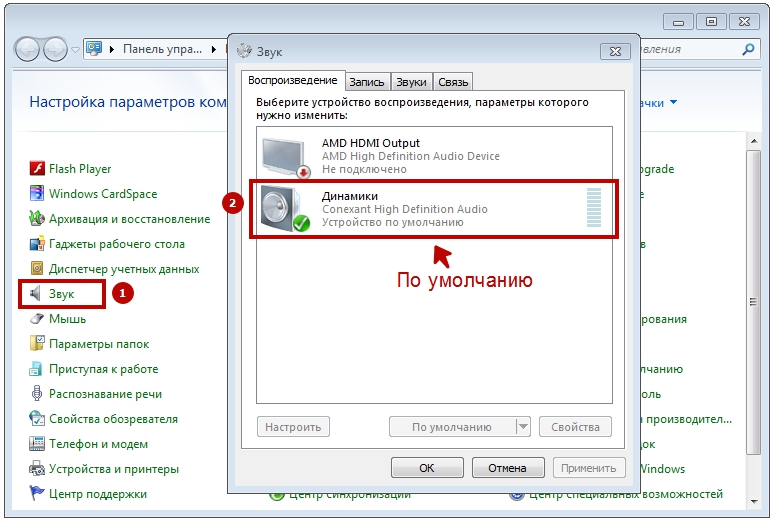
Динамики без звука
Еще одной распространенной ошибкой пользователей является случайное нажатие клавиши «Без звука» на клавиатуре. Посмотрите в правый нижний угол дисплея – при беззвучном режиме появится значок динамика с красным предупреждением «без звука» (на картинке справа).
Динамики подключены неправильно
Ноутбуки
Если вы ищите решение проблемы для ноутбука, то пропустите этот шаг, так как вы не можете проверить подключение ноутбука к динамикам.
Внешние динамики
Звуковые устройства, подключенные к компьютеру, имеют разные кабели и используют разные порты соответственно. Для начала проверьте, подключен ли кабель динамика в соответствующий порт звуковой карты сзади компьютера. Как видно из картинки справа, у звуковой карты несколько портов.
Совет: даже если динамики работают хорошо, проверяйте соединение, так как у кабелей есть свойство отходить от порта.
Подключите кабель питания к задней части правого динамика или в некоторых случаях к сабвуферу. У большинства динамиков есть маленький LED-индикатор, показывающий, включен ли динамик. Когда вы включили динамик (как правило, кнопкой или поворотом кнопки слева направо), проверьте, горит ли индикатор. Если не горит, или кажется, что динамики не получают питание, хотя вы проверили соединение, то у вас вероятна проблема с источником питания.
Не работает звуковая карта

Примечание: не тестируйте звук во время игры или запуска другой программы. Вместо этого проверьте звук с диска или стандартные звуки системы. У программ и игр могут быть собственные неполадки, не связанные со звуковой картой.
Если другая пара динамиков или наушники не работают, то у вашей звуковой карты наверняка проблемы с функционированием. Для устранения неполадки прочтите нашу статью «Пропал звук в Windows. что делать?»
Настройки динамиков в Windows
Если вы пользуетесь Microsoft Windows, проверьте следующим образом, правильно ли настроены динамики:
- Откройте Панель управления
- Выберите в окне пункт «Оборудование и звук» или просто «Звук»
- В версиях Windows от XP и ниже выберите под «Звуком» «Управление звуковыми устройствами»
- На вкладке «Воспроизведение» выберите динамики и нажмите кнопку «Настроить»
- Если динамики не работают после изменения и проверки, нажмите на них дважды во вкладке «Воспроизведение» и выберите «Свойства»
- Сверьте все настройки, а затем проверьте во вкладке «Дополнительно»
- После всех изменений нажмите «Применить» и «ОК» в каждом соответствующем окне перед закрытием.

Хочу немного поговорить о такой распространенной проблеме как пропал звук на компьютере , а так же про возможные способы решения такой поломки. Мне кажется, что каждый столкнулся с такой ситуацией на своем ПК. Необходимо помнить, любая неисправность будь то пропал звук или любая другая решаема. Предположим вы включили свой компьютер, но при старте не услышали свой стандартный рингтон при запуске. На первом этапе некоторые даже не поймут, что звук исчез и продолжат свою работу за компьютером. Но как только вы решите послушать свои любимый саундтрек или посмотреть какой то новенький фильм сразу будете удивлены так как звука нет. Ваши колонки перестали его издавать! Так вот, здесь и настает время найти возможные поломки и самостоятельно попытаться устранить их. И в этом поможет пошаговое руководство.
Теперь начнем, прошу Вас будьте внимательны при поиске и устранении данной проблемы! Как говорил мой друг не старайтесь бросаться в крайности, не стоит сразу начинать искать поломку пропажи звука путем замены звуковой карты или переустановкой операционной системы, так как сама поломка может скрываться в самой банальной и простейшей неисправности.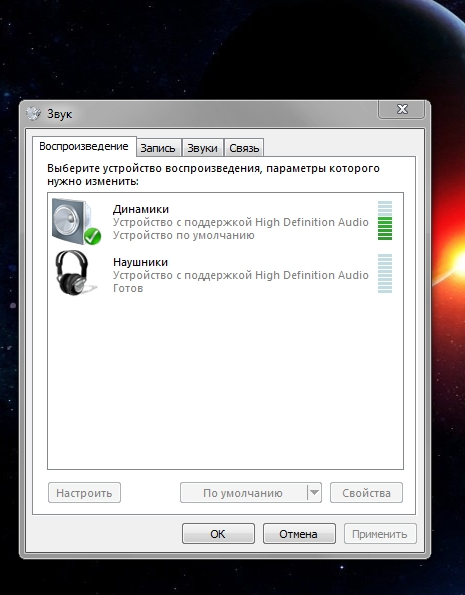 Ну что Вы готовы приступить к поиску и устранению неисправности связанной с проблемой такой как пропал звук на ПК. Если готовы то пора начинать чинить.
Ну что Вы готовы приступить к поиску и устранению неисправности связанной с проблемой такой как пропал звук на ПК. Если готовы то пора начинать чинить.
Первое наше действие так это проверка правильности подключения наших акустических колонок к системному блоку компьютера. Как я и говорил выше, не спешите принимать радикальные действия, начните с самого простого. Наш компьютер может содержать в себе несколько звуковых карт одна из них как правило интегрирована в саму материнскую плату, а вторая может покупаться и вставляться отдельно. Оба варианта звуковых карт имеют гнезда для присоединения звуковых и акустических систем, и как правило этот выход обозначают зеленым цветом, для того что бы обычный пользователь подключал колонки правильно.
Предположим у вас на компьютере по каким то причинам присутствует две и более аудио карты, необходимо убедитесь, что штекер колонок подключен к нужной и рабочей карте. Кабель который идет от колонок должен присоединяться до упора и сидеть плотно в гнезде.
Если после проверки подключения колонок к компьютеру и после перезагрузки его звук по прежнему не появился то переходим к следующему шагу. Посмотрите внимательно в район (Панели задач), это там где находятся часики, ну и сама иконка значка добавления громкости звука. Если он перечеркнут как показано на картинке ниже то обязательно включаем его нажав кнопочку (Включить звук).
При этом нажимаем на сам значок громкости в (Панели задач). Если по каким то причинам полоска громкости находиться в нижнем положении ее необходимо переместить на тот уровень громкости который вам необходим путем перемещения его в верх.
После того как мы проделали все выше перечисленные действия с компьютером в Windows и наш звук по прежнему не появился начинаем искать уже глубже.
Они как правило идут в комплекте с материнской платой или с той картой которую вы сами установили. Если по каким то причинам у Вас такой диск отсутствует и вы не знаете модель звуковой карты, рекомендую прочесть эту статью
? в ней вы и узнаете как по коду устройства узнать производителя карты и сможете легко найти их как от производителя так и сторонние.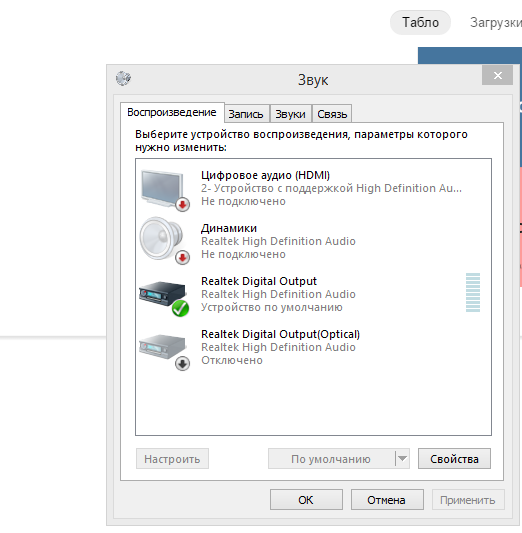
Ах да чуть не забыл, бывает такое, что иногда звуковая карта может быть отключена в «Диспетчер устройств». Определить это вы сможете сразу, отключенные устройство как правило отображаются пиктограммкой, стрелочка вниз возле устройства, на картинке снизу это хорошо видно для того, что бы ее включить, то есть (задействовать) нам необходимо как описано сверху зайти в диспетчер, нати незадействованное устройство в данном случае звуковую карту, нажать на устройстве правой кнопкой мыши и в выпадающем меню выбрать пункт (Задействовать устройство) таким образом Вы его принудительно включите.
Бывает такое, что вы устанавливали в компьютер дополнительные устройства и они по своей технолог тоже ставят драйвера на звук только свои те которые интегрированы в доп. устройстве.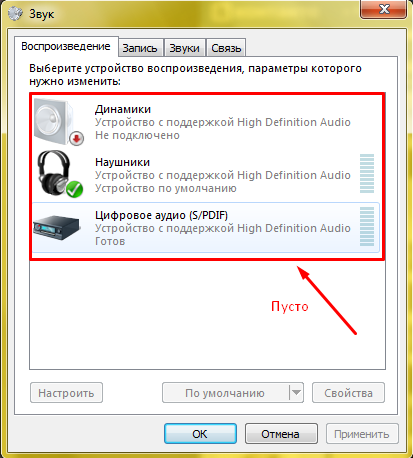 Таким образом происходит подмена устройства по умолчанию для воспроизведения звука. Для того чтобы проверить какая звуковая карта используется по умолчанию необходимо проследовать в в следующем порядке «Пуск», далее «Панель управления» в основном окне выбираем вкладку «Звук». Такая последовательность как правило подходит для операционных систем Windows7 и Vista.
Таким образом происходит подмена устройства по умолчанию для воспроизведения звука. Для того чтобы проверить какая звуковая карта используется по умолчанию необходимо проследовать в в следующем порядке «Пуск», далее «Панель управления» в основном окне выбираем вкладку «Звук». Такая последовательность как правило подходит для операционных систем Windows7 и Vista.
Если же Вы пользуетесь более поздней версией Windows такой как XP то принцип входа в эти настройки практически не изменился. Единственное отличие так это только окно с настройками в котором вам остается только перейти во вкладку «Аудио» и в разделе «Воспроизведение звука» проверяем соответствие на правильную установку звуковой карты по умолчанию. Теперь переходим на вкладку «Громкость» и удостоверяемся, что возле пункта «Выключить звук» не установлена птичка. И соответственно громкость микшера в любом случае не стоит ниже нуля в противном случае просто передвигаем ее в положительную сторону на добавление.
После того как Вы проверите все эти настройки и убедились в том, что у Вас драйвера стоят, звуковая карта по умолчанию та которая и нужна, и все настроено как надо, рекомендую перезагрузить ваш компьютер и проверить звук. Если после перезагрузки звука по прежнему нет, идем дальше.
Если после перезагрузки звука по прежнему нет, идем дальше.
Теперь мы удостоверились, что в компьютере все исправно в Windows все настроено переходим к такой микро программе как BIOS. Для того чтобы зайти в Биос как правило на компьютерной клавиатуре при начальном экране загрузки ПК нажимаем кнопочку Del. В некоторых экземплярах материнских плат эта кнопка входа в биос может отличаться и зайти можно по таким кнопкам как F2, F10, F12 более детально как зайти в BIOS вы узнаете прочтя эту статью , в ней вы найдете таблицу в которой рассмотрено детально множество способов входа в биос. Зайдя в данную микро программу нам потребуется найти вкладку (Advanced) и убедиться, в том что звуковое устройство включено, и имеет такой параметр (Enabled) в переводе на русский включено.
После этих манипуляций сохраняем настройки в BIOS. И перезагружаем компьютер, после запуска компьютера в обычный режим еще раз проверяем компьютер на наличие звука и если его по прежнему нет, то теперь практически с уверенностью можно сказать, что вышла из строя звуковая карта и теперь нам просто ее необходимо купить и заменить.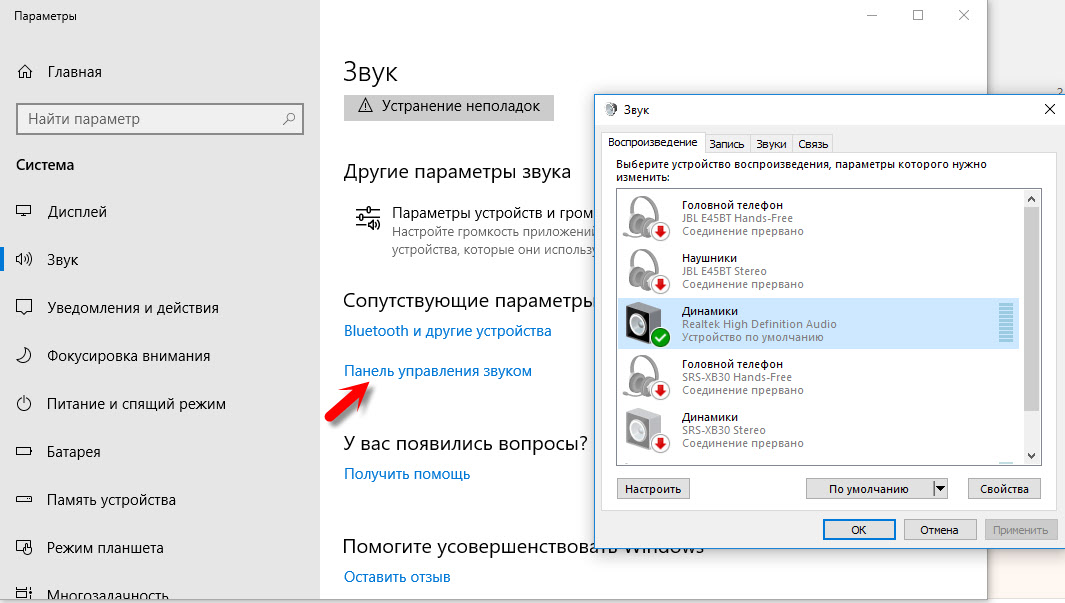 Покупайте новую звуковую карту только в том случае, ели Вы предприняли все выше изложены действия но звук по прежнему не появился.
Важное:
помните то, что я говорил в начале этой статьи не бросайтесь в крайности, ведь исправить поломку со звуком иногда проще простого. С уважением к вам! Если понравилась статья и вы хотели бы сказать спасибо то вместо спасибо поделитесь этой темой.
Покупайте новую звуковую карту только в том случае, ели Вы предприняли все выше изложены действия но звук по прежнему не появился.
Важное:
помните то, что я говорил в начале этой статьи не бросайтесь в крайности, ведь исправить поломку со звуком иногда проще простого. С уважением к вам! Если понравилась статья и вы хотели бы сказать спасибо то вместо спасибо поделитесь этой темой.
Приветствую вас друзья с вами на связи Бакар Чараев. Сегодня мы с вами рассмотрим вопрос почему нет звука на компьютере, или почему пропал звук на компьютера? Вот этими вопросами задаются начинающие и пользователи компьютера. А рабочий стол нашего компьютера готовит на все новые и новые сюрпризы.
Причины почему нет звука на компьютере
Причиной почему нет звука на компьютера делиться на девять раздела. Это исходя из моей точки зрении, так как такая проблема возникает по множествам разным причинам.
Проверяем уровень громкости.
Проверяем компьютер наличии вирусов.
 Про то как как защитит компьютер смотрите в это видео антивирусAVG бесплатная защита компьютера и еще в это видео USB Disk Security защита от вирусов.
Про то как как защитит компьютер смотрите в это видео антивирусAVG бесплатная защита компьютера и еще в это видео USB Disk Security защита от вирусов.Нужно проверить драйвера звукового устройства.
Проверяем подключение колонок.
Настраиваем системны службы.
Проверяем включен ли звуковая карта на BIOS.
Устраняем дефекты в системных файлах.
При подключение телевизора звук пропадает.
Заменяем звуковую карту.
Проверяем уровень громкости на компьютере
Первое, что нам необходима надо проверить не находится ли компьютер в беззвучном режиме.
Бывает такие случи, что случайно нажимаешь на клавиатуре кнопка без звука и думаешь почему нет звука. И еще проверяем уровень громкости на компьютере и на самих колонка. Если все нормально идем дальше.
Если все нормально идем дальше.
Проверяем компьютер наличии вирусов
Если бродишь в интернете па разным интересным сайтам скачиваешь разные файлы и тем более без защиты, то вероятность заражение компьютера причем серьезна 100%. Вирус на нашем компьютере работает штатно.
Если звук пропал неожиданно сразу же производите проверку с любым антивирусом например avast free.
Нужно проверить драйвера звукового устройства
Иногда бывает случи, при обновлении системы происходит некорректное установка драйвером или драйвер вообще не работает. Как это узнать смотрим на картинку
На картинке мы видим устройства на котором изображена желтый треугольник с восклицательный знаком. Это означает, что драйвер установлена не правильно или ее вообще отсутствует. Если у вас есть подключение к интернету то обновляем драйвер автоматический. Нажимаем правой кнопка мыши на не работающем драйвере и выбираем «обновить драйвер»
Опять нет звука на компьютере переходим к следующему шагу
Проверяем подключение колонокПошел купить себе новый компьютер или свой первый компьютер выбрал то, что нужно и с улыбкой на лице пришел дамой.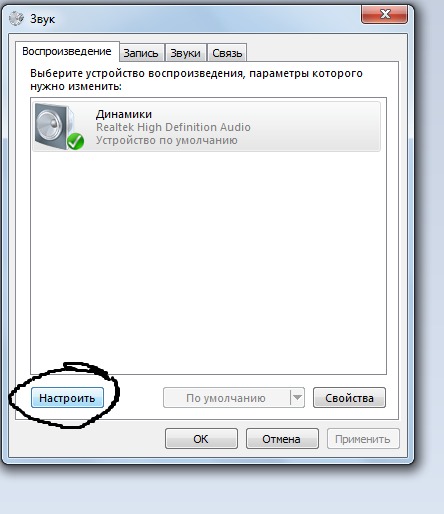 Собрал сам своими руками подключил к источнику питание и смотришь, нет звука.
Собрал сам своими руками подключил к источнику питание и смотришь, нет звука.
При сборке компьютера на задней части корпуса есть выходы от звуковой карты и различаются цветами: розовый, синий, зеленый, желтый, черный.
Разъем розового цвета-микрофон
Разъем синего цвета-линейный вход
Разъем зеленый-выход на колонки
Разъем желтый-коаксиальный выход SPDIF
Разъем черный-оптический выход SPDIF
Нужно выбрать зеленое гнездо как на картинке.
Надо выбрать тот разъем где нарисовано колонка. И еще проверьте работоспособность колонок, подключите их на другой компьютер или на телефон и проверьте работают ли колонки или нет.
Необходимо проверит еще одну функцию. Заходим пуск-звук и оборудование-звук открывшейся окне если ваши динамики отключены будет серого цвета как на картинке
А если динамики вообще не видны то выполняем следующие действие. В это же окне нажимаем правое кнопка мыши и нажимаем «показать отключенные устройство», после этого включаем устройства т.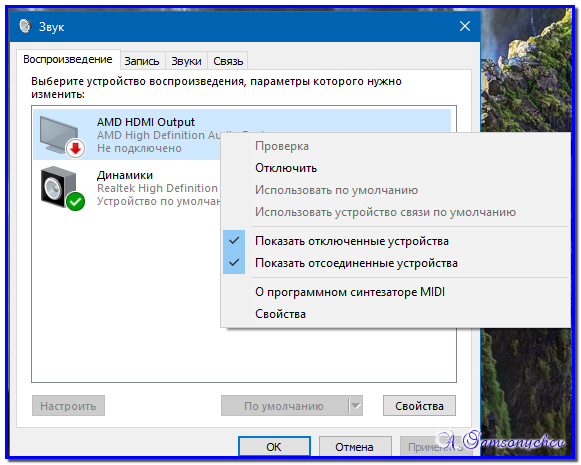 е. динами и проверяем звук.
е. динами и проверяем звук.
Настраиваем системны службы.
Если пропал звук на компьютере надо проверит системные службы, порядке они или нет.
Для того, чтобы зайти системные службы заходим пуск и пишем строке поиска «services.msc.»
Запускаем файл как на картинке
Открывшейся окне ищем файл «Средство построение конечных точек Windows Audio». Открываем данный файл и смотрим «тип запуска должен быть автоматический» и состояние должен быть «работает». Смотрим на картинку.
Проверяем включен ли звуковая карта на BIOS Бывает такие случи, что звуковая карта бывает отключенной в системе биос. Для того, чтобы включит карту заходим в биос и ключаем как на картинке
После этого все еще нет звука на компьютере переходим к следующему шагу. Устраняем дефекты в системных файлах
Чтобы внедрит этот метод заходим пуск и вызываем командную строку. Пишем в командной строе «sfc /scannow» и нажимаем enter. Запустится процесс автоматический восстановление системных файлов в случи изменении она автоматический восстановит их из хранилище.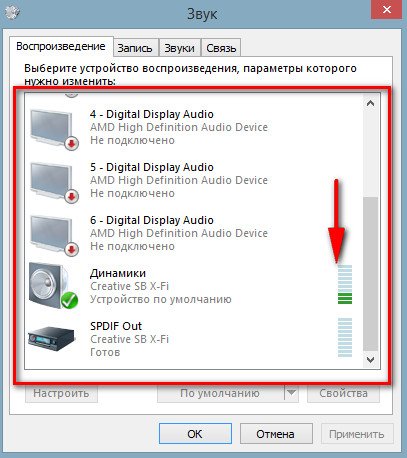
Последняя причина, почему нет звука на компьютере при подключение телевизора
В это причина тоже встречалась на моем практике. Решил я использовать телевизор подключенный к компьютеру, я использую два монитора на своем компьютере, один стандартный другой телевизор.
Внимание если у вас слабая видео карта, то при использование монитора и телевизора рано или поздно ваше видеокарта полетит к чертям еще хуже сгорит.
Вот подключил телевизор смотрю звука нет. Опять пробежал по пунктам 1.2.3. и ничего не нашел. Зашел на панель управление-звук и оборудования-звук. Оказалось что виндовс выбрал по умолчанию устройства для воспроизведение телевизор.
Если вы хотите чтобы работали колонки компьютера а не телевизора выполняем следующие действие: на нижнем панели рабочего стола кликаем на колонку. Смотрите на картинке!
В разделе устройства нажимаем на стрелку находящейся под иконкой колонка и выбираем динамики.
Если наоборот хотите использовать звук телевизора выполняем те же действии и выбираем телевизор, у меня написано так LG TV-3
Вот так вот друзья бывает и такие пироги. Все возможные причины почему нет звука на компьютере мы рассмотрели. Надеюсь я все понятно написал. Если у вас что то не получилась напишете комментарии постараюсь вам помочь. На этом все подписывайтесь и пока!!!
Все возможные причины почему нет звука на компьютере мы рассмотрели. Надеюсь я все понятно написал. Если у вас что то не получилась напишете комментарии постараюсь вам помочь. На этом все подписывайтесь и пока!!!
Довольно часто пользователи сталкиваются с тем, что пропал звук на компьютере с операционной системой Windows 7. Причин тому много. Некоторые довольно простые. А иногда на поиски неисправности уходит несколько дней. Этот небольшой обзор посвящен тому, как найти и устранить поломку.
Нерабочие колонки
Рассмотрим возможные варианты поломки:
Эти меры элементарные, но и о них не стоит забывать. Если проверка ничего не дала, то пора двигаться дальше.
Аппаратные настройки звука
После того как очевидные неисправности проверили, стоит обратить внимание на программные настройки звука. Вполне возможно, что в Windows убавлен или вообще отключен звук. Если он убавлен настолько, что еле слышно, то пользователь, с большой долей вероятности, будет считать, что поломался сам компьютер.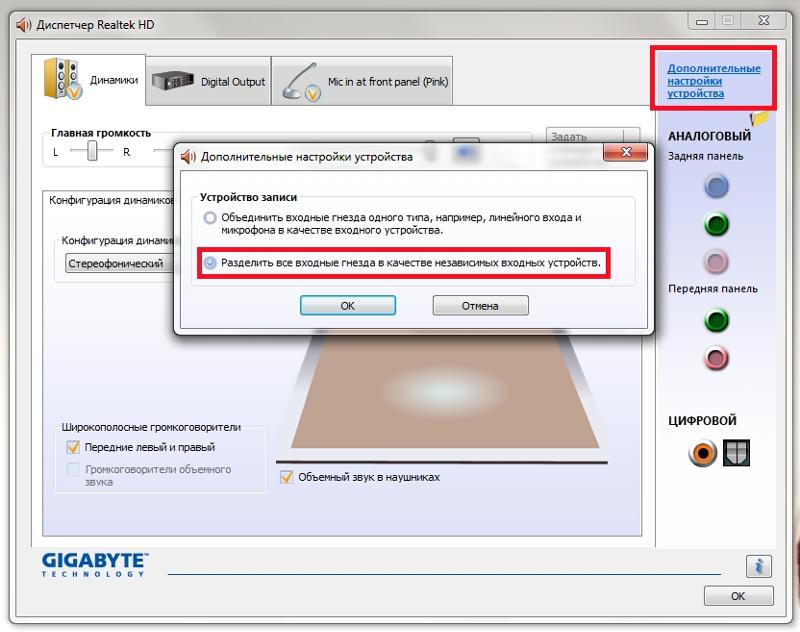
Лучше всего посмотреть наглядно, как настраивается звук, на примере Windows 7, на Windows 8 и 10 принцип действий такой же:
Рассмотрим функции открывшегося окна более подробно:
Если не удалось воспроизвести проверочный звук, стоит проверить, а не убавлен ли звук до минимального значения или вообще отключен:
Проверить диспетчер устройств
Если нет звука на компьютере под управлением Windows 7, а также операционных систем Windows 10 и других версий следует проверить состояние мини-программ (драйвера) для звуковой карты. Скорее всего, их надо обновить или их совсем нет.
Проверить состояние оборудования и драйверов к ним можно в «Диспетчере устройств », отыскать который легко в Панели управления на вкладке «Система ».
Системно отображает все устройства, которые присутствуют на компьютере или ноутбуке, а также состояние драйверов к ним. Если рядом горит жёлтый треугольник, на него стоит обратить внимание в первую очередь. Это означает, что звуковая плата не работает совсем или работает неправильно. В нашем случае нас интересует пункт «Звуковые, видео и игровые устройства ».
Это означает, что звуковая плата не работает совсем или работает неправильно. В нашем случае нас интересует пункт «Звуковые, видео и игровые устройства ».
Если выявлена неисправность, из-за которой не работает звук, необходимо скачать и установить драйвер, совместимый с данным ПК. Актуальное состояние компьютера можно поддерживать с помощью специальных утилит для автоматического обновления и поиска актуальной версии драйверов для любого оборудования на ПК или ноутбуке. Например, программа Everest определит модель звуковой карты, проверит все драйвера на актуальность и подскажет, где найти нужные драйвера для звука на Windows 7.
Когда вы следите за актуальным состоянием компьютера и проводите регулярные обновления, то во время очередного автоматического обновления драйверов можете столкнуться с проблемой отсутствия звука. Источником проблемы может стать обновленный драйвер. Восстановить рабочую ситуацию поможет «». На вкладке «Драйвер » своей звуковой платы необходимо нажать кнопку Откатить
..png)
Если проблема исчезла, лучше отключить автоматическое обновление драйверов для этого устройства.
Обновление драйверов в Windows 10
Алгоритм действий состоит из следующих шагов:
Нет кодеков на аудио/видео
Если звук в браузерах есть, а при запуске видео на ПК нет, то искать проблему стоит или в самом медиапроигрывателе, или в аудиокодеках.
Для постоянного просмотра видео рекомендуется использовать КМР-плеер . Он себя уже зарекомендовал и показывает хорошие результаты. Создатели программы предусмотрели для воспроизведения видео массу всевозможных кодеков. И, как правило, большинство фильмов с успехом воспроизводятся в этой программе.
Проблему с кодеками кардинально можно решить с помощью пакета K-Lite Codec Pack . Он может решить проблему с отсутствующим звуком. В нем есть полный набор актуальных кодеков, которые открывают практически все востребованные форматы, как видео, так и аудио файлов.
Вирусы и рекламное ПО
Проблемы со звуком на операционке Windows 7 могут означать, что в системе появился вирус. Видов вирусов очень много и они могут отрицательным образом воздействовать на операционную систему.
Видов вирусов очень много и они могут отрицательным образом воздействовать на операционную систему.
Как себя вести, если пропадает звук на компьютере и есть подозрение на вирус:
- Внимательно приглядеться к работе компьютера в целом. Если он стал часто зависать, неожиданно тормозить, то, скорее всего, ПК подвергся вирусной атаке. Если установленная антивирусная программа не справилась и пропустила атаку вируса, то лучше всего проверить систему сторонним антивирусом с актуальными вирусными базами. Например, можно воспользоваться утилитой Dr.Web CureIt . Эта лечащая утилита с успехом лечит инфицированную систему.
- Можно попробовать проверить компьютер с помощью Live CD (аварийного загрузочного диска). С его помощью можно загрузить облегченный вариант операционной системы с готовым антивирусом. Если при загрузке восстановленной системы с Live CD звук появился, то, скорее всего, неисправности в самом Windows 10. Чаще всего его придется переустановить или выполнить восстановление системы с помощью точек восстановления, если этот режим был включен и точки восстановления создавались.

Проверяем настройки БИОС
Если в компьютере или ноутбуке установлена встроенная звуковая карта и нет звука даже в наушниках, то можно посмотреть БИОС .
Эта мера крайняя — в заводских установках АС97 включена по умолчанию. Если настройки сбились, то звуковое устройство в операционной системе Windows работать не будет.
У каждого компьютера вход в БИОС проходит по-разному. К примеру, для компьютеров фирмы ACER перед загрузкой системы надо нажать и удерживать клавишу Del . А вообще перед загрузкой операционной системы обязательно указывается, как войти в БИОС.
После нажатия клавиши Del откроется следующее диалоговое окно, в котором надо выбрать пункт «BIOS Setup ».
В открывшемся окне надо найти надпись типа AC 97 Audio, стрелками на клавиатуре выделить эту надпись и щелкнуть по клавише Enter
. Появится диалоговое окно выбора, какую функцию активировать HD Audio или AC97. Нас интересует надпись AC97 «Auto». Подтверждаем свой выбор и клавишей ESC
выходим из этого раздела. Выходим из БИОС, сохранив настройки.
Подтверждаем свой выбор и клавишей ESC
выходим из этого раздела. Выходим из БИОС, сохранив настройки.
Если вернуть звук после изменения настроек БИОС не получилось, то последний выход — заменить или отдать в ремонт звуковую карту.
С проблемой, когда нет звука в системе Виндоус, часто сталкиваются владельцы ноутбуков. Из-за частых перегревов звукового чипсета компьютер начинает давать сбои. Да и вся остальная электронная начинка попросту задыхается от пыли, если, конечно, вы не выполняете регулярную чистку, и постепенно выходит из строя, что может также привести к потере звука на ноутбуке.
Заключение
Конечно, это далеко не все причины, почему звук может отсутствовать, но раскрыты основные, самые часто встречающиеся версии.
Итак, мы рассказали, как восстановить звук в Windows 10, 7 и 8. И наш главный совет — не надо отчаиваться, а поэтапно попробовать все варианты.
Видео по теме
Привет всем, кто читает мой блог регулярно или зашел на него впервые.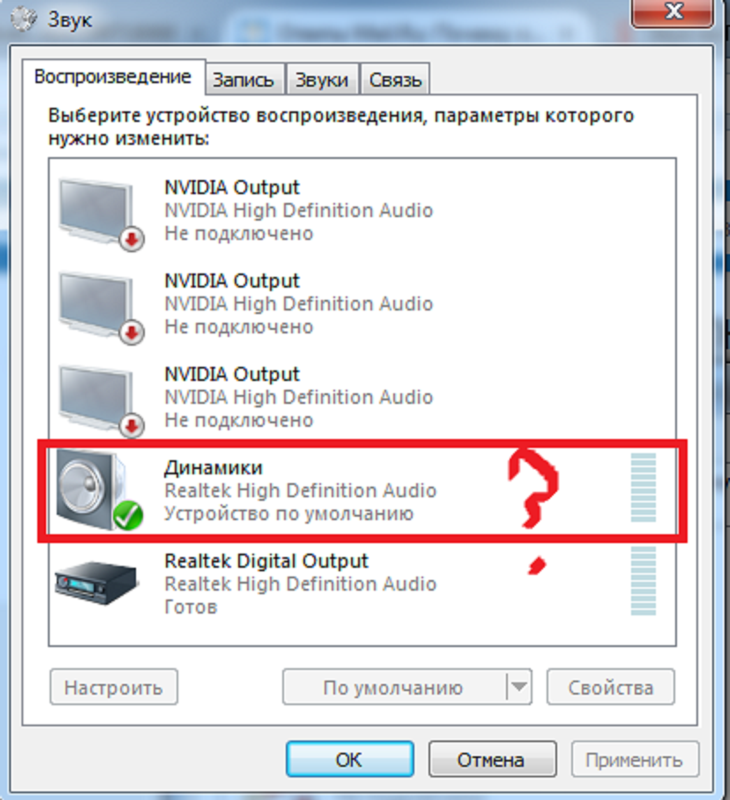 Вы меня слышите? Правильно и слышать не должны, потому что вы не слушаете подкаст, а читаете статью. Другое дело, если включив музыку, запустив фильм или любимую игру, вы ничего не услышите, хотя все остальное свидетельствует о том, что приложение работает нормально. В этой ситуации моя статья придется как нельзя кстати. Ведь речь в ней пойдет о том, что делать если пропал звук на компьютере. Если у вас пропал звук на ноутбуке, то данная статья относится также к данным устройствам. Никакой разницы нет.
Вы меня слышите? Правильно и слышать не должны, потому что вы не слушаете подкаст, а читаете статью. Другое дело, если включив музыку, запустив фильм или любимую игру, вы ничего не услышите, хотя все остальное свидетельствует о том, что приложение работает нормально. В этой ситуации моя статья придется как нельзя кстати. Ведь речь в ней пойдет о том, что делать если пропал звук на компьютере. Если у вас пропал звук на ноутбуке, то данная статья относится также к данным устройствам. Никакой разницы нет.
Исчезновение звука может быть вызвано несколькими причинами начиная от самых банальных, до таких, которые свидетельствуют о том, что без визита в сервисный центр не обойтись. Давайте начнем разбираться с ними по порядку.
Звук пропал из-за настроек компьютера
Достаточно часто отсутствие звука связано с собственной невнимательностью или забывчивостью. Вы могли просто выключить его и упустить это из вида. Обратите внимание на правый нижний угол экрана, где выводятся часы и иконки программ, находящихся в системном трее.
Примечание: если нет значка в трее, тогда перейдите в статью: « » и решите данный вопрос.
Не стоит ли у вас на индикаторе колонок красный значок, который показывает, что звук отключен?
Если не стоит, то открываем звуковую панель и смотрим, на каком уровне находится регулятор громкости.
Вполне может оказаться, что звук включен, но находится на минимальном уровне. Если так и есть, то просто устанавливаем необходимую громкость.
Также стоит на всякий случай проверить физическое подключение колонок к звуковой карте (находится сзади компьютера) и включены ли они в сеть. Если у вас пропал звук на ноутбуке, тогда эти разъемы вы можете найти слева или справа (очень редко, когда сзади).
Более подробное описание про звуковую карту, читайте: « ». Если все нормально, но звука по-прежнему нет, перезагружаем компьютер и переходим к более сложным причинам.
Нет звука после установки программ или из-за сбоя драйверов
Если после просмотра и изменения настроек в Windows, вы по-прежнему не можете понять, куда пропал звук на компьютере и что делать дальше, вы не понимаете, тогда даю еще одну наводку, которой можете воспользоваться.
Еще одни распространенные причины прекращения работы звуковой карты. Каждая программа которая устанавливается на компьютер требует для своей работы определенные ресурсы. Поэтому после установки нового приложения вполне может оказаться, что оно конфликтует с уже существующими.
Как результат перестают нормально функционировать некоторые элементы операционной системы, в частности аудио система. Особенно часто это происходит после установки однотипных программ. Например, установка нескольких антивирусных программ одновременно вообще не рекомендуется, так как может привести к полному выходу операционной системы из строя. Если звук пропал после инсталляции приложений попробуйте удалить их.
В случае если такие меры не помогли, возможно что у вас перестали работать драйвера звуковой карты. Такая ситуация на IT-сленге еще называется «слетели драйвера». Проверить это можно следующим образом. Перейдите в «Пуск» — «Панель управления» и откройте «Диспетчер устройств».
Вам нужна вкладка «Звуковые, видео и игровые устройства». Если драйвера повреждены или по каким-либо причинам отсутствуют, то вы сразу заметите предупреждающие иконки в виде желтых вопросительных или восклицательных знаков.
Если драйвера повреждены или по каким-либо причинам отсутствуют, то вы сразу заметите предупреждающие иконки в виде желтых вопросительных или восклицательных знаков.
В этом случае необходима переустановка драйверов. Сделать это можно с помощью компакт диска, который поставляется в комплекте с любым компьютером. Если у вас отдельная звуковая карта, то необходим диск к ней. Если она интегрированная, а это наиболее распространенный вариант, то драйвера к звуковой карте находятся на диске к материнской плате.
Напоминаю, что все способы, которые описаны в этой статье, помогают решить проблему не только в компьютере, но и аналогично все действия используются, когда у вас пропал звук на ноутбуке и что делать с этой проблемой, мы и будем разбираться далее.
Возможна ситуация, когда диск с драйверами отсутствует. Расстраиваться особо не стоит, так как наиболее распространенные драйвера можно скачать из интернет. Тем более что сайтов, которые предлагают скачать драйвера, существует достаточно много.
Для того чтобы избавить себя от необходимости погружаться в технические подробности рекомендую вам произвести полную переустановку аудиодрайверов. Обычно в меню диска или в файле, загруженном из интернет она активируется пунктом «Install audio driver» или аналогичным пунктом.
Настройки в BIOS
Если ничего из вышеперечисленного не помогло, и звука на компьютере по-прежнему нет, проверьте — не отключен ли он в BIOS`е. Он загружается перед запуском основной операционной системы.
В зависимости от того, какая именно программа у вас установлена попасть в него можно при помощи одной из клавиш Del, F2, F10 или F12. Нажимать их необходимо сразу после включения компьютера.
В BIOS`е вам потребуется пункт меню «Devices Configuration» и подпункт «High Definition Audio». Проверьте чтобы переключатель напротив него стоял в положении «Enabled».
Звук пропал из-за отключенной службы «Windows Audio»
Убедитесь, что служба «Windows Audio» включена на вашем компьютере. Для этого нажмите «Пуск» — «Панель управления» — «Администрирование» — «Службы». Также окно «Службы» можно открыть следующим образом «Пуск» — выберите «Выполнить», введите «services.msc». После этого нажмите на кнопку «ОК».
Для этого нажмите «Пуск» — «Панель управления» — «Администрирование» — «Службы». Также окно «Службы» можно открыть следующим образом «Пуск» — выберите «Выполнить», введите «services.msc». После этого нажмите на кнопку «ОК».
В «Тип запуска:» выберите «Авто», нажмите на кнопку «Запустить», поле этого на кнопки «Применить» и «ОК».
Дополнительная информация
Если на вашем компьютере установлена программа для звуковой карты, то не забывает посмотреть, какие настройки выставлены для звука в ней.
Я перечислил все наиболее распространенные причины, когда вы не знаете, почему пропал звук на компьютере. В случае, если после всех принятых мер он не появился, могу только посочувствовать. Велика вероятность того, что у вас проблемы со звуковой картой. В этом случае оптимальным вариантом будет замена звуковой карты (они недорогие) или обращение в сервисный центр.
И еще один небольшой нюанс, о котором часто забывают. Если компьютер находится на гарантийном обслуживании и есть подозрения, что сгорела звуковая карта, не спешите вскрывать ваш корпус. Это является частой причиной для того, чтобы сервис центр отказал в обслуживании.
Это является частой причиной для того, чтобы сервис центр отказал в обслуживании.
На сегодня у меня все. Желаю вам, чтобы вы больше никогда не думали о том, что делать если звук пропал на компьютере, а слышали его всегда. Подписывайтесь на рассылку моего блога, ведь впереди еще много интересных и полезных статей.
работает но нет звука в колонках причины, почему пропадает на автомагнитоле Pioneer, плавает в машине при работе, как настроить на хороший, что делать, включается, не идет, на китайской, подключил
Самое качественное оборудование со временем может выйти из строя. Если на магнитоле пропал звук, то решить подобную проблему можно самостоятельно. Прежде чем приступить к ремонту своими руками, следует определить, что привело к неисправности и плохому звуку. Магнитола работает, а звука нет: причины заключаются в неправильной настройке устройства или в плохом соединении с колонками.
Основные причины неисправностей
Если нет звука в колонках, то проблема не всегда заключается в неисправности магнитолы. Основными проблемами можно назвать следующее:
Основными проблемами можно назвать следующее:
- Выход из строя динамиков. Основное предназначение устройства заключается в выводе звука. Провести ремонт самостоятельно получается не всегда, часто приходится проводить полную замену устройства. Ремонт рекомендуется доверять специалистам.
- Неполадки в работе усилителя. Часто автомагнитола подключается к динамикам через усилитель. Его назначение заключается в повышении качества исходящего сигнала. Если усилитель работает неправильно, то на динамики не будет выводиться звук.
- Ослабили контакты. Если магнитола включается, но плавает звук машине, есть вероятность ухудшения качества соединения. Даже ослабление одного контакта может стать причиной неисправности всей системы.
- Замкнула цепь питания. Для питания магнитолы требуется источник питания, причиной отсутствия контакта становится механическое воздействие или появление коррозии по причине повышенной влажности.
- Несоответствие мощности используемой акустической системы и установленной магнитолы.
 Прежде чем самостоятельно проводить улучшение акустики в машине, следует рассмотреть возможности магнитолы. Если неправильно подобрать оборудование, то оно может перегреться и выйти из строя. Ремонт усилителя проводится редко, чаще всего меняется на более подходящее устройство.
Прежде чем самостоятельно проводить улучшение акустики в машине, следует рассмотреть возможности магнитолы. Если неправильно подобрать оборудование, то оно может перегреться и выйти из строя. Ремонт усилителя проводится редко, чаще всего меняется на более подходящее устройство.
Какую магнитолу рекомендуете покупать:Poll Options are limited because JavaScript is disabled in your browser.
Пропадает звук в атомагнитоле и по причине неисправности самого устройства. Не рекомендуется приобретать подделки, т. к. китайская модель обладает низким качеством сборки
Нет звука в колонках
Часто встречается ситуация, когда играет только одна сторона. Среди автолюбителей распространен вопрос о том, что делать в подобном случае. Чаще всего проблема заключается в неисправности шлейфа, который достаточно почистить соответствующим образом. Для чистки могут применяться следующие вещества:
Ты водитель автомобиля?! Тогда ты сможешь пройти этот простейший тест и узнать ... Перейти к тесту »
- Этиловый спирт. Его можно встретить в аптеке, и стоимость относительно невелика.
- Изопропиловый спирт. Это вещество намного дороже, продается в больших бутылках, в дальнейшем не сможет применяться для достижения других целей.
- Жидкость для снятия лака. Она способна растворить мельчайшие частички, а также удалить пыль с поверхности.
Школьная резинка используется для чистки крупных шлейфов. Инструкция по проведению чистки выглядит следующим образом:
- Крестовой отверткой снимается правая накладка в непосредственной близости от бардачка.
- Выкручиваются саморезы, которые крепят накладку торпеды.
- Вытягивается лицевая часть магнитолы. Она часто держится на клипсах.
- Все разъемы, расположенные в задней части, разъединяются.
- Проводится разборка магнитолы, после чего шлейфы очищаются при помощи подходящего вещества.
После выполнения приведенной выше работы можно приступить к сборке в обратной последовательности.
Настройка звука
Если не работает звук при применении Prology 2 дин можно провести настройку. Инструкция по выполнению подобной работы выглядит следующим образом:
- Нажимается на несколько секунд регулятор громкости и отпускается.
- При пропадании звука на одной из сторон проводится настройка параметра стереобаланса. Для этого следует нажать регулятор громкости до появления надписи «BAL» и цифры. Рукоятка поворачивается до отображения ноля.
Подобная настройка звука позволяет решить большинство проблем.
Pioneer
У магнитолы Pioneer настройка звука проводится несколько иначе. Инструкция выглядит следующим образом:
- Зажимается клавиша «Audio» до появления режима «Fad».
- После этого клавишами устанавливается ноль.
- Есть возможность провести сброс настроек до заводских, для чего на протяжении нескольких секунд клавиша «Reset» держится в зажатом состоянии.
Приведенная выше информация описывает то, как настроить магнитолу для повышения качества звучания.
Что делать
Если был потерян сигнал, то нужно выполнить проверку всех элементов. Чаще всего выходят из строя:
- Усилитель.
- Магнитола.
- Соединительные элементы.
- Динамики.
Часто проводится работа по замене усилителя. Этот элемент системы предназначен для повышения качества звука.
Замена усилителя
При исправности колонок требуется провести замену микросхемы усилителя. Для выполнения подобной работы требуется паяльник и расходные материалы. Все детали внутри расположены плотно, поэтому проводить работу следует с большой осторожностью. Инструкция по проведению работы:
- Плата вынимается из металлического корпуса.
- Неисправная микросхема выпаивается.
- Посадочное место подготавливается под новую схему. Выводы подгоняются под деталь пинцетом.
- На момент работы соседние элементы защищаются при помощи фольги.
После проведения рассматриваемой работы следует проверить работу магнитолы.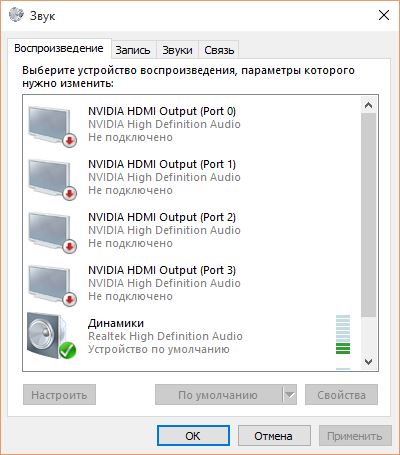 При отсутствии требуемых навыков проводить замену усилителя самостоятельно не рекомендуется, т. к. даже одна капля припоя может привести к повреждению платы.
При отсутствии требуемых навыков проводить замену усилителя самостоятельно не рекомендуется, т. к. даже одна капля припоя может привести к повреждению платы.
Пропал звук в колонках в машине
Самое качественное оборудование со временем может выйти из строя. Если на магнитоле пропал звук, то решить подобную проблему можно самостоятельно. Прежде чем приступить к ремонту своими руками, следует определить, что привело к неисправности и плохому звуку. Магнитола работает, а звука нет: причины заключаются в неправильной настройке устройства или в плохом соединении с колонками.
Основные причины неисправностей
Если нет звука в колонках, то проблема не всегда заключается в неисправности магнитолы. Основными проблемами можно назвать следующее:
- Выход из строя динамиков. Основное предназначение устройства заключается в выводе звука. Провести ремонт самостоятельно получается не всегда, часто приходится проводить полную замену устройства.
 Ремонт рекомендуется доверять специалистам.
Ремонт рекомендуется доверять специалистам. - Неполадки в работе усилителя. Часто автомагнитола подключается к динамикам через усилитель. Его назначение заключается в повышении качества исходящего сигнала. Если усилитель работает неправильно, то на динамики не будет выводиться звук.
- Ослабили контакты. Если магнитола включается, но плавает звук машине, есть вероятность ухудшения качества соединения. Даже ослабление одного контакта может стать причиной неисправности всей системы.
- Замкнула цепь питания. Для питания магнитолы требуется источник питания, причиной отсутствия контакта становится механическое воздействие или появление коррозии по причине повышенной влажности.
- Несоответствие мощности используемой акустической системы и установленной магнитолы. Прежде чем самостоятельно проводить улучшение акустики в машине, следует рассмотреть возможности магнитолы. Если неправильно подобрать оборудование, то оно может перегреться и выйти из строя. Ремонт усилителя проводится редко, чаще всего меняется на более подходящее устройство.

Пропадает звук в атомагнитоле и по причине неисправности самого устройства. Не рекомендуется приобретать подделки, т. к. китайская модель обладает низким качеством сборки
Нет звука в колонках
Часто встречается ситуация, когда играет только одна сторона. Среди автолюбителей распространен вопрос о том, что делать в подобном случае. Чаще всего проблема заключается в неисправности шлейфа, который достаточно почистить соответствующим образом. Для чистки могут применяться следующие вещества:
- Этиловый спирт. Его можно встретить в аптеке, и стоимость относительно невелика.
- Изопропиловый спирт. Это вещество намного дороже, продается в больших бутылках, в дальнейшем не сможет применяться для достижения других целей.
- Жидкость для снятия лака. Она способна растворить мельчайшие частички, а также удалить пыль с поверхности.
Школьная резинка используется для чистки крупных шлейфов. Инструкция по проведению чистки выглядит следующим образом:
- Крестовой отверткой снимается правая накладка в непосредственной близости от бардачка.

- Выкручиваются саморезы, которые крепят накладку торпеды.
- Вытягивается лицевая часть магнитолы. Она часто держится на клипсах.
- Все разъемы, расположенные в задней части, разъединяются.
- Проводится разборка магнитолы, после чего шлейфы очищаются при помощи подходящего вещества.
После выполнения приведенной выше работы можно приступить к сборке в обратной последовательности.
Настройка звука
Если не работает звук при применении Prology 2 дин можно провести настройку. Инструкция по выполнению подобной работы выглядит следующим образом:
- Нажимается на несколько секунд регулятор громкости и отпускается.
- При пропадании звука на одной из сторон проводится настройка параметра стереобаланса. Для этого следует нажать регулятор громкости до появления надписи «BAL» и цифры. Рукоятка поворачивается до отображения ноля.
Подобная настройка звука позволяет решить большинство проблем.
Pioneer
У магнитолы Pioneer настройка звука проводится несколько иначе.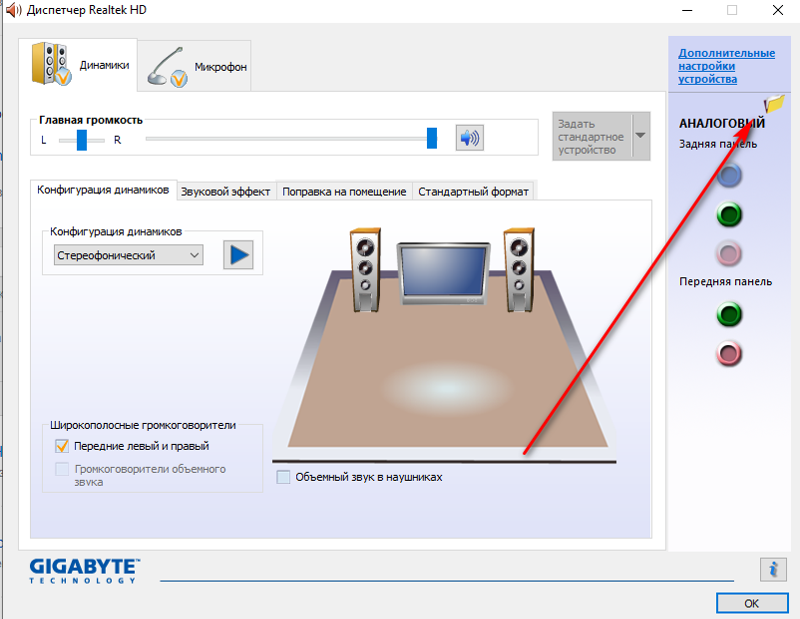 Инструкция выглядит следующим образом:
Инструкция выглядит следующим образом:
- Зажимается клавиша «Audio» до появления режима «Fad».
- После этого клавишами устанавливается ноль.
- Есть возможность провести сброс настроек до заводских, для чего на протяжении нескольких секунд клавиша «Reset» держится в зажатом состоянии.
Приведенная выше информация описывает то, как настроить магнитолу для повышения качества звучания.
Что делать
Если был потерян сигнал, то нужно выполнить проверку всех элементов. Чаще всего выходят из строя:
- Усилитель.
- Магнитола.
- Соединительные элементы.
- Динамики.
Часто проводится работа по замене усилителя. Этот элемент системы предназначен для повышения качества звука.
Замена усилителя
При исправности колонок требуется провести замену микросхемы усилителя. Для выполнения подобной работы требуется паяльник и расходные материалы.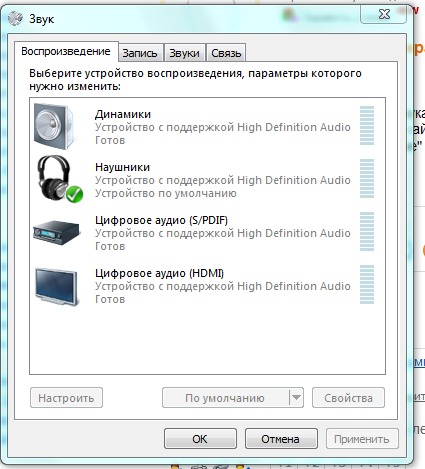 Все детали внутри расположены плотно, поэтому проводить работу следует с большой осторожностью. Инструкция по проведению работы:
Все детали внутри расположены плотно, поэтому проводить работу следует с большой осторожностью. Инструкция по проведению работы:
- Плата вынимается из металлического корпуса.
- Неисправная микросхема выпаивается.
- Посадочное место подготавливается под новую схему. Выводы подгоняются под деталь пинцетом.
- На момент работы соседние элементы защищаются при помощи фольги.
После проведения рассматриваемой работы следует проверить работу магнитолы. При отсутствии требуемых навыков проводить замену усилителя самостоятельно не рекомендуется, т. к. даже одна капля припоя может привести к повреждению платы.
Сегодня в магнитоле пропал звук, при этом сама магнитола работает, диск читается а звука нету.
Либо смотри контакты на калонках, либо сгорел усилитель магнитолы…
у меня было так, выход с колонки на массу замыкал
+1 вдруг пропал звук. В то что умер усилитель не верилось. Полез в яндекс посмотреть, что бывает. Все спам или общие слова. А вот фраза Singl — прямо в точку. Снял колонку и все заработало, контакты динамика касались кузова. Специально зарегистрировался сказать спасибо.
Все спам или общие слова. А вот фраза Singl — прямо в точку. Снял колонку и все заработало, контакты динамика касались кузова. Специально зарегистрировался сказать спасибо.
ну я так и думал
колонки попробовал по отсоединять по одной звука нету все равно
наверно в магнитоле дело!
Или сам разъём выходов(перелом провода)но больше похоже, на ауди выходную микросхему чистоты громкости(выходная микросхема усилителя).Сколько каналов, и скольких есть звук(если не вылетела конечно предварительный вход на разброс каналов)?Так как сейчас в основном квадра система.Модель?
я не понял твоего вопроса) звука сейчас вооьще нет.
а магнитола старенькая пролоджи вместе с покупкой авто она мне досталась от хозяина. ну я надеюсь, что это магнитола, выкинуть ее не жалко будет.
Модель твоего пролоджи?
Твоя магнитола(квадра система).Сотоит выходная микросхема IC701(обозначение радио-элемента IC-микросхемы) 4х25w-TDA7381,4х35w-TDA7384,4x40w-TDA7386: www. dessy.ru/include/imag…ware/ek_big_o/FLEXI25.JPG. Крепиться к задней стенки к алюминиевому теплоотдачи радиатору, так вот чтоб узнать тебе точно, нужно взять от старого образца телефона, с трубки говоритель(динамик).Выводишь 2 провода, и на конце одного ставишь кандицатар без полярный 160v1мф-(микрофарат) www.zip-2002.ru/bmp/1430.jpg.
dessy.ru/include/imag…ware/ek_big_o/FLEXI25.JPG. Крепиться к задней стенки к алюминиевому теплоотдачи радиатору, так вот чтоб узнать тебе точно, нужно взять от старого образца телефона, с трубки говоритель(динамик).Выводишь 2 провода, и на конце одного ставишь кандицатар без полярный 160v1мф-(микрофарат) www.zip-2002.ru/bmp/1430.jpg.
Это ты сделаешь празвонку, которая при поиске сигнала ауди(видео) не сгорит, в случаи попадания на вольтаж пример(12в).Откручиваешь 2ве крышки возможно снятие дисковода, для просмотра обозначении на самой печатной плате радио элемента пример:C47-Кандецатор 16V47uF перевод с импортного(16вольт 47 микрофарат).Так-же на импортных платах, в основном пишется обозначения, и снутри её, и по верх(то есть под нижней крышкой магнитолы.Теперь внимательно читай!Когда откроешь низ, заслюнявить палец с лехка(сделать его влажным), и трогай ножки микросхемы-(также ножки обозначаются к примеру:1до12,или просто 1 на плате, так же может стоять ключ на самой микросхеме-но про это не буду говорить не поймёшь). Динамик(динамики) должен быть подключен, а также подключена сама магнетола должен издаваться фон, при соприкосновения ножки 11,12,14 и 15.Масса ножек твоей микросхемы 1(вот тебе и ключ :),2,8,13,24,18.Если фона нет, из сделанной тобой прозвонки, один провод кидаешь на массу, а другой с кандицатаром-(методом тыканья, динамик должен быть к уху), касаешься 11,12,14 и 15 ножки но при этом должен быть запущен дисковод(флешка, если имеется), и должен издаваться тихий тихий звук твоей музыки(сигнал ауди), если нету то блок воспроизведения (делать только мастеру).Если есть то микросхема сама вылетела, или же нет питания которое идёт по цепи кондецатора ЕС708-16v2200uF, на ножки 6,и 20.Вот и всё работы 15минут, чтоб проверить твою микросхему,99% что у тебя микросхема вылетела из за обмотки замкнутого динамика(чувствительность на замыкания, перегрев микросхемы)
Динамик(динамики) должен быть подключен, а также подключена сама магнетола должен издаваться фон, при соприкосновения ножки 11,12,14 и 15.Масса ножек твоей микросхемы 1(вот тебе и ключ :),2,8,13,24,18.Если фона нет, из сделанной тобой прозвонки, один провод кидаешь на массу, а другой с кандицатаром-(методом тыканья, динамик должен быть к уху), касаешься 11,12,14 и 15 ножки но при этом должен быть запущен дисковод(флешка, если имеется), и должен издаваться тихий тихий звук твоей музыки(сигнал ауди), если нету то блок воспроизведения (делать только мастеру).Если есть то микросхема сама вылетела, или же нет питания которое идёт по цепи кондецатора ЕС708-16v2200uF, на ножки 6,и 20.Вот и всё работы 15минут, чтоб проверить твою микросхему,99% что у тебя микросхема вылетела из за обмотки замкнутого динамика(чувствительность на замыкания, перегрев микросхемы)
Твоя магнитола(квадра система).Сотоит выходная микросхема IC701(обозначение радио-элемента IC-микросхемы) 4х25w-TDA7381,4х35w-TDA7384,4x40w-TDA7386: www.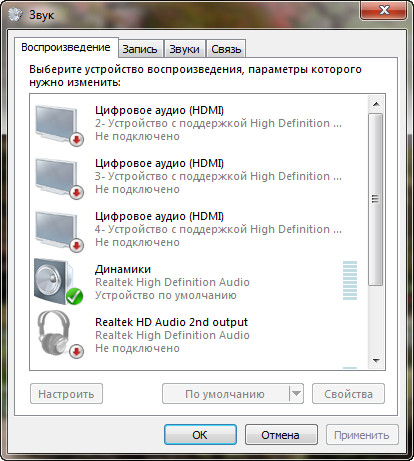 dessy.ru/include/imag…ware/ek_big_o/FLEXI25.JPG. Крепиться к задней стенки к алюминиевому теплоотдачи радиатору, так вот чтоб узнать тебе точно, нужно взять от старого образца телефона, с трубки говоритель(динамик).Выводишь 2 провода, и на конце одного ставишь кандицатар без полярный 160v1мф-(микрофарат) www.zip-2002.ru/bmp/1430.jpg.
dessy.ru/include/imag…ware/ek_big_o/FLEXI25.JPG. Крепиться к задней стенки к алюминиевому теплоотдачи радиатору, так вот чтоб узнать тебе точно, нужно взять от старого образца телефона, с трубки говоритель(динамик).Выводишь 2 провода, и на конце одного ставишь кандицатар без полярный 160v1мф-(микрофарат) www.zip-2002.ru/bmp/1430.jpg.
Это ты сделаешь празвонку, которая при поиске сигнала ауди(видео) не сгорит, в случаи попадания на вольтаж пример(12в).Откручиваешь 2ве крышки возможно снятие дисковода, для просмотра обозначении на самой печатной плате радио элемента пример:C47-Кандецатор 16V47uF перевод с импортного(16вольт 47 микрофарат).Так-же на импортных платах, в основном пишется обозначения, и снутри её, и по верх(то есть под нижней крышкой магнитолы.Теперь внимательно читай!Когда откроешь низ, заслюнявить палец с лехка(сделать его влажным), и трогай ножки микросхемы-(также ножки обозначаются к примеру:1до12,или просто 1 на плате, так же может стоять ключ на самой микросхеме-но про это не буду говорить не поймёшь). Динамик(динамики) должен быть подключен, а также подключена сама магнетола должен издаваться фон, при соприкосновения ножки 11,12,14 и 15.Масса ножек твоей микросхемы 1(вот тебе и ключ :),2,8,13,24,18.Если фона нет, из сделанной тобой прозвонки, один провод кидаешь на массу, а другой с кандицатаром-(методом тыканья, динамик должен быть к уху), касаешься 11,12,14 и 15 ножки но при этом должен быть запущен дисковод(флешка, если имеется), и должен издаваться тихий тихий звук твоей музыки(сигнал ауди), если нету то блок воспроизведения (делать только мастеру).Если есть то микросхема сама вылетела, или же нет питания которое идёт по цепи кондецатора ЕС708-16v2200uF, на ножки 6,и 20.Вот и всё работы 15минут, чтоб проверить твою микросхему,99% что у тебя микросхема вылетела из за обмотки замкнутого динамика(чувствительность на замыкания, перегрев микросхемы)
Динамик(динамики) должен быть подключен, а также подключена сама магнетола должен издаваться фон, при соприкосновения ножки 11,12,14 и 15.Масса ножек твоей микросхемы 1(вот тебе и ключ :),2,8,13,24,18.Если фона нет, из сделанной тобой прозвонки, один провод кидаешь на массу, а другой с кандицатаром-(методом тыканья, динамик должен быть к уху), касаешься 11,12,14 и 15 ножки но при этом должен быть запущен дисковод(флешка, если имеется), и должен издаваться тихий тихий звук твоей музыки(сигнал ауди), если нету то блок воспроизведения (делать только мастеру).Если есть то микросхема сама вылетела, или же нет питания которое идёт по цепи кондецатора ЕС708-16v2200uF, на ножки 6,и 20.Вот и всё работы 15минут, чтоб проверить твою микросхему,99% что у тебя микросхема вылетела из за обмотки замкнутого динамика(чувствительность на замыкания, перегрев микросхемы)
Добрый вечер. Столкнулся с такой проблемой- магнитофон автомобильным сони с ДВД. Проработал, без нареканий, 3 года и тат случилось- пропал звук но все показует на панельке( громкость, настройки и т.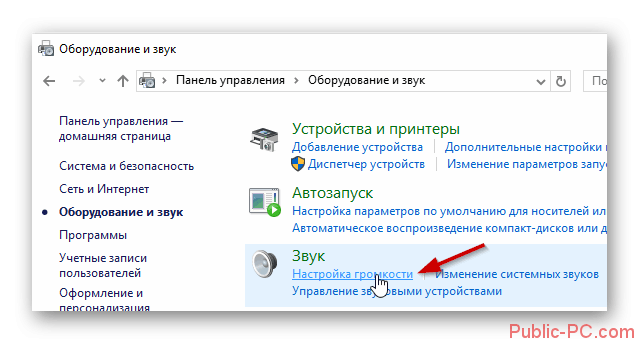 д.) но тишина в колонках. Выключаю, проехал 10 км всё работает до 5 мин и всё заново. Что может быть?
д.) но тишина в колонках. Выключаю, проехал 10 км всё работает до 5 мин и всё заново. Что может быть?
Твоя магнитола(квадра система).Сотоит выходная микросхема IC701(обозначение радио-элемента IC-микросхемы) 4х25w-TDA7381,4х35w-TDA7384,4x40w-TDA7386: www.dessy.ru/include/imag…ware/ek_big_o/FLEXI25.JPG. Крепиться к задней стенки к алюминиевому теплоотдачи радиатору, так вот чтоб узнать тебе точно, нужно взять от старого образца телефона, с трубки говоритель(динамик).Выводишь 2 провода, и на конце одного ставишь кандицатар без полярный 160v1мф-(микрофарат) www.zip-2002.ru/bmp/1430.jpg.
Это ты сделаешь празвонку, которая при поиске сигнала ауди(видео) не сгорит, в случаи попадания на вольтаж пример(12в).Откручиваешь 2ве крышки возможно снятие дисковода, для просмотра обозначении на самой печатной плате радио элемента пример:C47-Кандецатор 16V47uF перевод с импортного(16вольт 47 микрофарат).Так-же на импортных платах, в основном пишется обозначения, и снутри её, и по верх(то есть под нижней крышкой магнитолы. Теперь внимательно читай!Когда откроешь низ, заслюнявить палец с лехка(сделать его влажным), и трогай ножки микросхемы-(также ножки обозначаются к примеру:1до12,или просто 1 на плате, так же может стоять ключ на самой микросхеме-но про это не буду говорить не поймёшь).Динамик(динамики) должен быть подключен, а также подключена сама магнетола должен издаваться фон, при соприкосновения ножки 11,12,14 и 15.Масса ножек твоей микросхемы 1(вот тебе и ключ :),2,8,13,24,18.Если фона нет, из сделанной тобой прозвонки, один провод кидаешь на массу, а другой с кандицатаром-(методом тыканья, динамик должен быть к уху), касаешься 11,12,14 и 15 ножки но при этом должен быть запущен дисковод(флешка, если имеется), и должен издаваться тихий тихий звук твоей музыки(сигнал ауди), если нету то блок воспроизведения (делать только мастеру).Если есть то микросхема сама вылетела, или же нет питания которое идёт по цепи кондецатора ЕС708-16v2200uF, на ножки 6,и 20.Вот и всё работы 15минут, чтоб проверить твою микросхему,99% что у тебя микросхема вылетела из за обмотки замкнутого динамика(чувствительность на замыкания, перегрев микросхемы)
Теперь внимательно читай!Когда откроешь низ, заслюнявить палец с лехка(сделать его влажным), и трогай ножки микросхемы-(также ножки обозначаются к примеру:1до12,или просто 1 на плате, так же может стоять ключ на самой микросхеме-но про это не буду говорить не поймёшь).Динамик(динамики) должен быть подключен, а также подключена сама магнетола должен издаваться фон, при соприкосновения ножки 11,12,14 и 15.Масса ножек твоей микросхемы 1(вот тебе и ключ :),2,8,13,24,18.Если фона нет, из сделанной тобой прозвонки, один провод кидаешь на массу, а другой с кандицатаром-(методом тыканья, динамик должен быть к уху), касаешься 11,12,14 и 15 ножки но при этом должен быть запущен дисковод(флешка, если имеется), и должен издаваться тихий тихий звук твоей музыки(сигнал ауди), если нету то блок воспроизведения (делать только мастеру).Если есть то микросхема сама вылетела, или же нет питания которое идёт по цепи кондецатора ЕС708-16v2200uF, на ножки 6,и 20.Вот и всё работы 15минут, чтоб проверить твою микросхему,99% что у тебя микросхема вылетела из за обмотки замкнутого динамика(чувствительность на замыкания, перегрев микросхемы)
У меня ситуация другая, слушал магнитолу китайскую 2дин. 4колонки по 10w и саббуфер.
4колонки по 10w и саббуфер.
Пошел дым из магнитолы .разобрал и оказалось сгорел этот чип …который корпусом охлаждается .вопрос почему так произошло ?
На пролоджи стоит защита выходного усилителя от КЗ.Колоночные провода смотри, какой то на массе сидит.Отключай поочерёдно все колонки так и найдёшь косяк.Так что погоди магнитолами раскидыватся
Разные причины могли привести к тому, что на магнитоле пропал звук. Одни неполадки можно устранить самостоятельно. Отдельные неисправности требуют обращения в квалифицированный сервисный центр или замены автомагнитолы на новую.
Почему нет звука на магнитоле
Если магнитола работает, а звука нет, то причины заключаются в нулевом уровне громкости или проблемах с микросхемой усилителя. В первом случае мог возникнуть сбой общих или звуковых настроек автомагнитолы.
Если в динамиках или идущих к ним проводах произошло короткое замыкание, то звучание незатронутых каналов становится слабее и искаженнее.
Когда автомобильная аудиосистема при такой ситуации включается на повышенную громкость, микросхема усилителя быстро перегорает и звучание пропадает. Причина, по которой плавает звук в машине при работе автомагнитолы, не всегда связана с настройками или электрикой. Перебои при прослушивании музыки нередко связаны с дефектными носителями: флешками, компакт-дисками и кассетами.
Что делать
Многие неисправности, из-за которых пропал звук в автомагнитоле, можно устранить самостоятельно, не прибегая к услугам сервисного центра. Например, проверка и коррекция параметров звука магнитол «Пионер», а также других брендов проводится в соответствии с инструкцией на устройство.
Как настроить магнитолу
Чтобы выполнить настройку звука, следует нажать и отпустить регулятор громкости. В том случае, если пропало аудио на одной из сторон, необходимо правильно настроить стереобаланс. Для этого следует нажимать регулятор параметров громкости автомагнитолы, пока на дисплее не отобразится надпись «BAL» и цифра.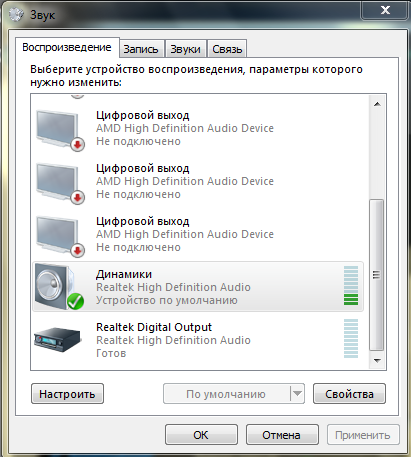 Поворотом ручки стереобаланс выставляется на ноль, по центру. Громкость левой и правой стороны автомобильной аудиосистемы станет одинаковой.
Поворотом ручки стереобаланс выставляется на ноль, по центру. Громкость левой и правой стороны автомобильной аудиосистемы станет одинаковой.
Для настройки параметров аудио магнитолы Pioneer нажимается кнопка «Audio» для выбора функции «Fad». После этого кнопками «влево» и «вправо» выставляется баланс между левой и правой стороной, а кнопками «вверх» и «вниз» — между передними и задними каналами автоакустики. Можно настроить магнитолу заново, выполнив сброс на заводские параметры. Необходимо острым предметом нажать и удерживать в течение нескольких секунд кнопку «Reset», которая находится на передней панели или под ней. Эта процедура проводится на машине с установленным и подключенным аккумулятором.
Замена усилителя
Если исправны динамики, но нет звука в колонках, то проблема заключается в выходе микросхемы усилителя из строя. В этом случае необходимо обладать навыками работы с паяльником и познаниями в радиоэлектронике. Поскольку все детали внутри автомагнитолы установлены плотно, следует проявлять осторожность, чтобы исключить опасность случайного повреждения.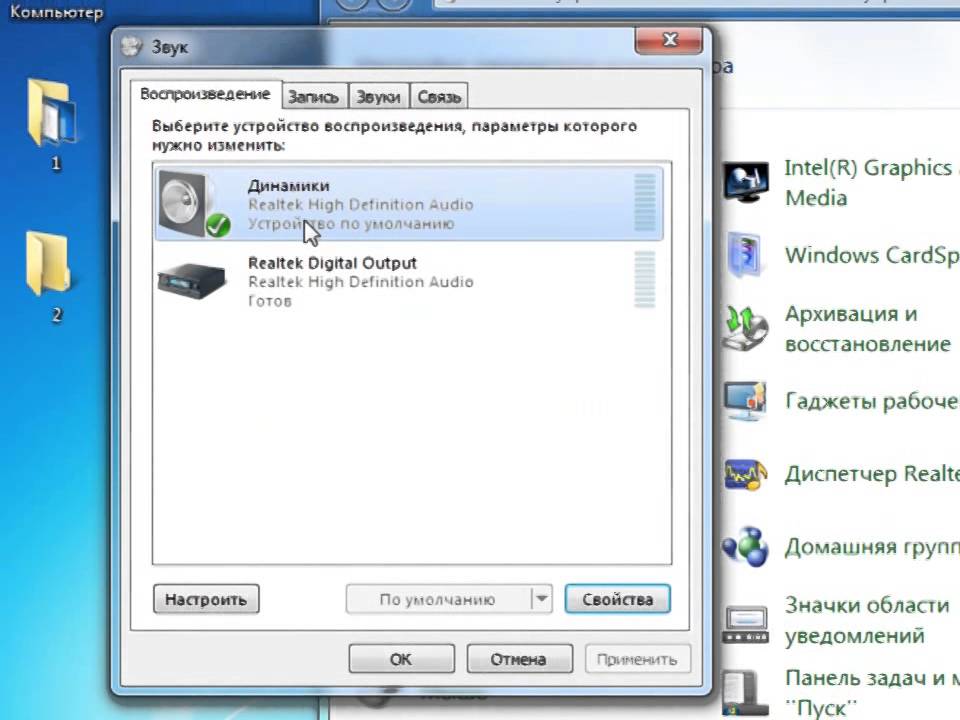
Вначале плата вынимается из металлического корпуса и обезжиривается с обратной стороны. Затем выпаивается неисправная микросхема. После этого подготавливается посадочное место под новую микросхему усилителя путем тщательной очистки от старого припоя. При необходимости выводы у детали подгибаются пинцетом и линейкой. Припаивание осуществляется с особой осторожностью. Соседние детали можно защитить фольгой. После установки платы в шасси к магнитоле подключаются колонки, подводится питание и проверяется работоспособность.
Зачистка шлейфа
Эта процедура может выполняться на магнитолах, в которых узлы соединены между собой шлейфами. Необходимо приготовить спирт или ацетон, ватный тампон и ластик. Затем разбирается магнитола, ослабляется защелка, закрепляющая соединительный шлейф. Чтобы не ошибиться при установке, следует пометить расположение шлейфа относительно гнезда.
Внимательным осмотром определяется наличие загрязнений и повреждений. Вначале следует пройтись по контактам шлейфа ластиком. Затем выполняется тонкая очистка с помощью ватной палочки, смоченной в спирте или ацетоне. Следует в обоих случаях проявлять осторожность, чтобы не повредить тонкие контакты. Обратное подсоединение шлейфа осуществляется по ранее сделанной пометке.
Вначале следует пройтись по контактам шлейфа ластиком. Затем выполняется тонкая очистка с помощью ватной палочки, смоченной в спирте или ацетоне. Следует в обоих случаях проявлять осторожность, чтобы не повредить тонкие контакты. Обратное подсоединение шлейфа осуществляется по ранее сделанной пометке.
Если работает только одна сторона колонок
Причиной этой неполадки становится неправильное подсоединение самих динамиков или нарушение стереобаланса. Еще одной причиной отсутствия звука в колонках одной из сторон является плохой контакт в шлейфе автомагнитолы, который нередко возникает из-за окисления или постоянного сотрясения устройства.
Таким образом, определить, почему не работает звук на магнитоле, можно самостоятельно. Выполнение необходимых настроек и устранение неисправностей также не вызовет существенных трудностей.
Магнитола работает, а звука нет в машине: почему пропал, причины проблемы
Проверить колонкиДля многих водителей магнитола в автомобиле является ее неотъемлемой частью. Так как позволяет во время поездки наслаждаться приятной музыкой или просто любимой песней. С таким сопровождением даже самая дальняя дорога не покажется скучной.
Так как позволяет во время поездки наслаждаться приятной музыкой или просто любимой песней. С таким сопровождением даже самая дальняя дорога не покажется скучной.
Как только возникают проблемы с работой автомагнитолы, то это доставляет массу неудобств. Водитель старается устранить ее и вернуть прежнюю работоспособность устройству. Одна из самых частых поломок – это отсутствие звука. Причин для этого много. Очень важно ее правильно установить. Только так можно рассчитывать на качественную работу устройства, после ремонта поломки. Иногда сделать это можно и своими руками, но лучше проконсультироваться с профессионалами. Они помогут в решении данной задачи и расскажут, что лучше делать в сложившейся ситуации.
Магнитола работает, а звука нет – причины
На первый взгляд в работе магнитолы ничего не изменилось. Она работает, как прежде, но вот звука нет. Часто это связано с поломкой цепей питания. Но бывают и другие ситуации, которые становятся поводом для того, чтобы пропал звук.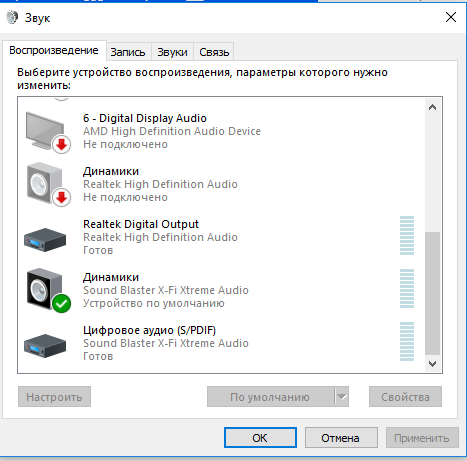 К ним относят:
К ним относят:
- Неисправны динамики. В магнитоле их два и они могут просто поломаться. Тогда и звук воспроизводится не будет. Как показывает практика, в основном встречаются случаи, когда ломается один динамик. Это также сказывается на качестве звука, он становится тише. Если же не работают оба, то необходимо проводить полную диагностику устройства. Так как причиной поломки могла стать совершенно другая неполадка;
- Неисправен усилитель;
- Контакты на устройстве стали слабее. Со временем такое встречается. Один или несколько контактов нарушаются. Чтобы исправить ситуацию, достаточно их просто запаять;
- Замыкание цепи. Это приводит к тому, что на оборудование поступает небольшое количество электрической энергии и ее не достаточно для полноценной его работы;
- Использование мощной акустической системы. При ее выборе необходимо рассчитать возможности магнитолы. Способна ли их выдержать. В противном случае нагрузка на усилитель будет очень большая, что приведет к его поломке.
 Очень редко его ремонтируют, в основном заменяют на новый. Также проводят такую процедуру в том случае, когда звук хозяина не устраивает. Так как стандартный его вариант рассчитан на небольшие громкости, при ее увеличении звук сильно искажается.
Очень редко его ремонтируют, в основном заменяют на новый. Также проводят такую процедуру в том случае, когда звук хозяина не устраивает. Так как стандартный его вариант рассчитан на небольшие громкости, при ее увеличении звук сильно искажается.
Магнитола работает, а звука нет, что делать?
Работает звук в магнитоле Пионер или Супра по одному принципу, как показано на фото. Поэтому и схема устранения проблемы выполняется по одному типу. Главное, прежде, чем начать выполнять задуманное, правильно установить причину поломки. В противном случае можно лишь усугубить ситуацию и тогда ремонт не поможет, потребуется приобретение новой автомагнитолы.
Даже если пропал звук в машине, а магнитола работает, то не стоит отчаиваться. Если проблема кроется в усилителе, то необходимо взять паяльник, пинцет и новую деталь. Потом выполнить ряд последовательных мероприятий. Они заключаются в:
- Отсоединении магнитолы;
- Снятии верхней и нижней крышки устройства, а потом и лицевой панели;
- Подготовке паяльника к работе.
 Для этого его разогревают. Работать ними необходимо крайне осторожно. Потому что, если прикоснуться к любому другому элементу, он может под воздействием высокой температуры сплавиться;
Для этого его разогревают. Работать ними необходимо крайне осторожно. Потому что, если прикоснуться к любому другому элементу, он может под воздействием высокой температуры сплавиться; - Проведении разогревания припы. Данная процедура выполняется на протяжении 20 минут с периодичными повторениями;
- Снятие платы. Перед это им необходимо с помощью пассатижи фиксаторы сделать прямыми;
- Выпаивании микросхемы. Детали, которые находятся рядом с ней, покрываются фольгой. Такое мероприятие позволяет их защитить от повреждений;
- Подготовки места для установки новой детали. Для этого с плата изымаются припои, которые остались;
- Установки нового плато. Часто его ножки загнуты не так как надо. Тогда, используя пинцет, их выпрямляют;
- Фиксация микросхемы;
- Паяния ножек детали;
- Проверки правильности установки нового элемента;
- Сборки устройства.
Потом его устанавливают на прежнее место. Проверяют качество работы. Во время ремонта необходимо следить за тем, чтобы он был правильно сделан. Так как новая разборка может привести к следующим нарушениям его работы.
Так как новая разборка может привести к следующим нарушениям его работы.
На видео можно увидеть данный процесс. Он выполнен профессионалом, который имеет необходимые знания, умения и опыт работы. Специалисты наглядно продемонстрировал приемы, которые необходимо применить и, как лучше это сделать, чтобы добиться качественного результата.
Конечно, понять, почему магнитола работает, а звука нет, многим довольно не просто. Так как, на первый взгляд, это одно целое устройство. Поэтому и при выходе из строя одного элемента должна прекращать свою работу и вся магнитола. Но производители Супра и Пионер предусмотрели это и сделали его таким способом, чтобы детали не зависели одна от другой.
Это упрощает ремонт автомагнитолы.
Так достаточно заменить один из них, что займет меньше времени у будет дешевле. После этого устройство снова будет работать, как прежде: звук качественный и громкий.
Видео
Загрузка . ..
..Если устранить проблему не получилось, напишите в комментариях модель магнитолы.
работает, причины, колонках, плавает, машине, Пионер, настройка, почему
Разные причины могли привести к тому, что на магнитоле пропал звук. Одни неполадки можно устранить самостоятельно. Отдельные неисправности требуют обращения в квалифицированный сервисный центр или замены автомагнитолы на новую.
Почему нет звука на магнитоле
Если магнитола работает, а звука нет, то причины заключаются в нулевом уровне громкости или проблемах с микросхемой усилителя. В первом случае мог возникнуть сбой общих или звуковых настроек автомагнитолы.
Если в динамиках или идущих к ним проводах произошло короткое замыкание, то звучание незатронутых каналов становится слабее и искаженнее.
Когда автомобильная аудиосистема при такой ситуации включается на повышенную громкость, микросхема усилителя быстро перегорает и звучание пропадает. Причина, по которой плавает звук в машине при работе автомагнитолы, не всегда связана с настройками или электрикой. Перебои при прослушивании музыки нередко связаны с дефектными носителями: флешками, компакт-дисками и кассетами.
Перебои при прослушивании музыки нередко связаны с дефектными носителями: флешками, компакт-дисками и кассетами.
Что делать
Многие неисправности, из-за которых пропал звук в автомагнитоле, можно устранить самостоятельно, не прибегая к услугам сервисного центра. Например, проверка и коррекция параметров звука магнитол «Пионер», а также других брендов проводится в соответствии с инструкцией на устройство.
Как настроить магнитолу
Чтобы выполнить настройку звука, следует нажать и отпустить регулятор громкости. В том случае, если пропало аудио на одной из сторон, необходимо правильно настроить стереобаланс. Для этого следует нажимать регулятор параметров громкости автомагнитолы, пока на дисплее не отобразится надпись «BAL» и цифра. Поворотом ручки стереобаланс выставляется на ноль, по центру. Громкость левой и правой стороны автомобильной аудиосистемы станет одинаковой.
Для настройки параметров аудио магнитолы Pioneer нажимается кнопка «Audio» для выбора функции «Fad». После этого кнопками «влево» и «вправо» выставляется баланс между левой и правой стороной, а кнопками «вверх» и «вниз» — между передними и задними каналами автоакустики. Можно настроить магнитолу заново, выполнив сброс на заводские параметры. Необходимо острым предметом нажать и удерживать в течение нескольких секунд кнопку «Reset», которая находится на передней панели или под ней. Эта процедура проводится на машине с установленным и подключенным аккумулятором.
После этого кнопками «влево» и «вправо» выставляется баланс между левой и правой стороной, а кнопками «вверх» и «вниз» — между передними и задними каналами автоакустики. Можно настроить магнитолу заново, выполнив сброс на заводские параметры. Необходимо острым предметом нажать и удерживать в течение нескольких секунд кнопку «Reset», которая находится на передней панели или под ней. Эта процедура проводится на машине с установленным и подключенным аккумулятором.
Замена усилителя
Если исправны динамики, но нет звука в колонках, то проблема заключается в выходе микросхемы усилителя из строя. В этом случае необходимо обладать навыками работы с паяльником и познаниями в радиоэлектронике. Поскольку все детали внутри автомагнитолы установлены плотно, следует проявлять осторожность, чтобы исключить опасность случайного повреждения.
Вначале плата вынимается из металлического корпуса и обезжиривается с обратной стороны. Затем выпаивается неисправная микросхема. После этого подготавливается посадочное место под новую микросхему усилителя путем тщательной очистки от старого припоя.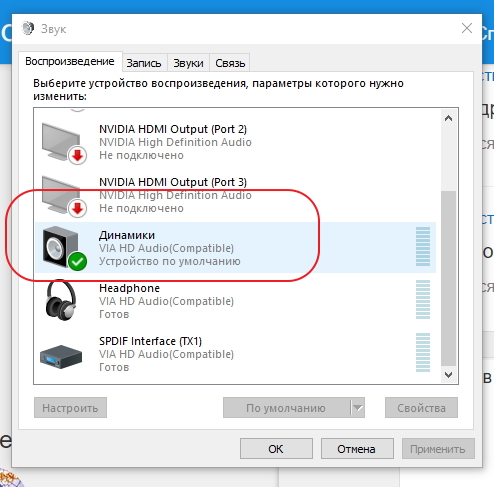 При необходимости выводы у детали подгибаются пинцетом и линейкой. Припаивание осуществляется с особой осторожностью. Соседние детали можно защитить фольгой. После установки платы в шасси к магнитоле подключаются колонки, подводится питание и проверяется работоспособность.
При необходимости выводы у детали подгибаются пинцетом и линейкой. Припаивание осуществляется с особой осторожностью. Соседние детали можно защитить фольгой. После установки платы в шасси к магнитоле подключаются колонки, подводится питание и проверяется работоспособность.
Зачистка шлейфа
Эта процедура может выполняться на магнитолах, в которых узлы соединены между собой шлейфами. Необходимо приготовить спирт или ацетон, ватный тампон и ластик. Затем разбирается магнитола, ослабляется защелка, закрепляющая соединительный шлейф. Чтобы не ошибиться при установке, следует пометить расположение шлейфа относительно гнезда.
Внимательным осмотром определяется наличие загрязнений и повреждений.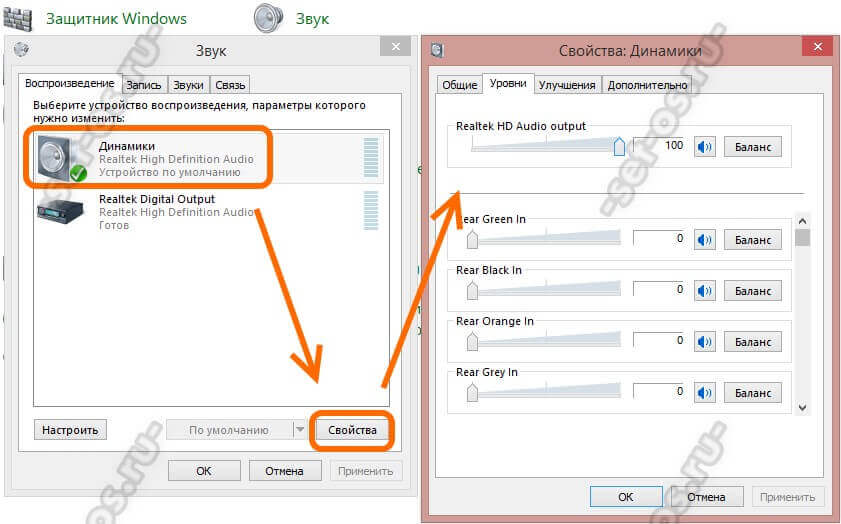 Вначале следует пройтись по контактам шлейфа ластиком. Затем выполняется тонкая очистка с помощью ватной палочки, смоченной в спирте или ацетоне. Следует в обоих случаях проявлять осторожность, чтобы не повредить тонкие контакты. Обратное подсоединение шлейфа осуществляется по ранее сделанной пометке.
Вначале следует пройтись по контактам шлейфа ластиком. Затем выполняется тонкая очистка с помощью ватной палочки, смоченной в спирте или ацетоне. Следует в обоих случаях проявлять осторожность, чтобы не повредить тонкие контакты. Обратное подсоединение шлейфа осуществляется по ранее сделанной пометке.
Если работает только одна сторона колонок
Причиной этой неполадки становится неправильное подсоединение самих динамиков или нарушение стереобаланса. Еще одной причиной отсутствия звука в колонках одной из сторон является плохой контакт в шлейфе автомагнитолы, который нередко возникает из-за окисления или постоянного сотрясения устройства.
Таким образом, определить, почему не работает звук на магнитоле, можно самостоятельно. Выполнение необходимых настроек и устранение неисправностей также не вызовет существенных трудностей.
Пропал звук — ИТ-112, ремонт ПК, компьютерная помощь Купчино, Фрунзенский район СПб
Рассмотрим наиболее частые ситуации отсутствия звука у компьютера или у ноутбука.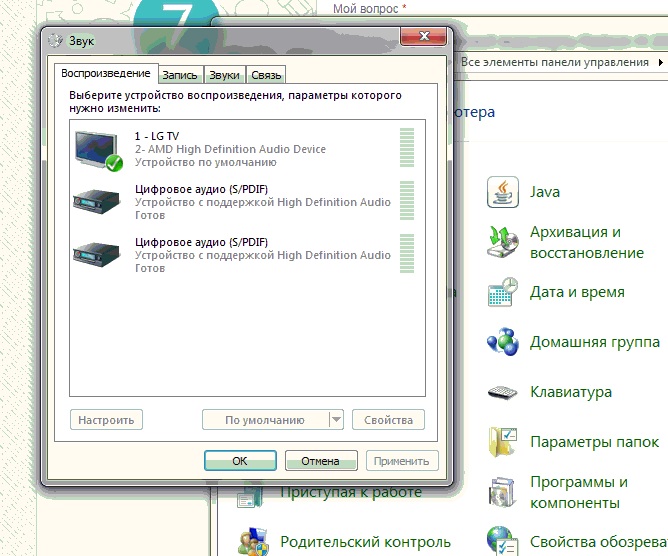
Самая простая и распространённая причина, по которой у компьютера может исчезнуть звук – это, как не странно, в том, что Вы случайно выдернули провод из звукового разъёма вашего компьютера или присоединили звуковой кабель от колонок не к тому выходу. Обычно аудио выход на звуковых картах обозначается зелёным цветом.
Вторая распространённая причина отсутствия звука в колонках – это отсутствие подачи напряжения. Если Вы сделаете звук на максимум – в ваших колонках должно появиться характерное шипение. При его отсутствии проверьте, включена ли вилка от питания колонок в розетку, включена ли кнопка подачи питания на колонках и работоспособность самой розетки.
Если Вы убедились, что всё правильно подключено, а звука на компьютере по прежнему нет, попробуйте в аудио выход вашей звуковой карты подключить наушники. Это следует сделать для того, чтобы полностью исключить неисправность самих колонок. Если и в наушниках звук также не появился, проверяем настройки звука на компьютере (ноутбуке).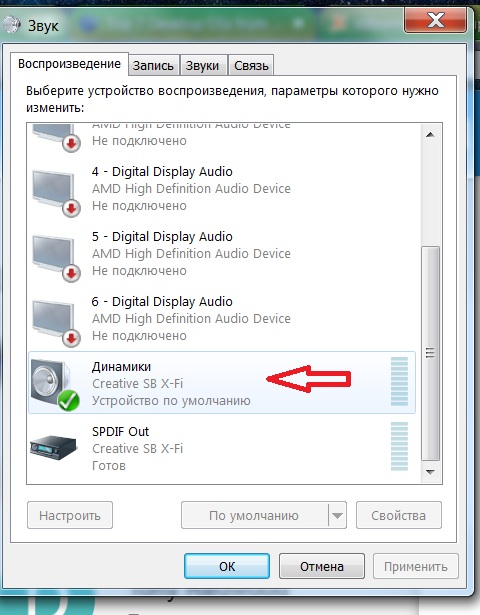
Итак, начинаем с того, что открываем диспетчер устройств и смотрим, установлены ли звуковые драйвера. Если устройства обработки звука не отображаются, или отображаются с вопросительным знаком – скачиваем заново звуковые драйвера для вашей звуковой карты и устанавливаем их.
Если в диспетчере устройств все звуковые драйвера правильно отображаются, а звука на компьютере (на ноутбуке) нет, проверяем настройки громкости.
Смотрим, чтобы по умолчанию для воспроизведения звука использовались динамики вашего ноутбука (компьютера).
Также проверяем, что микшер со звуком не находится в крайнем положении (звук не выключен)
При этом, в настройках звук может быть отключён или убавлен отдельно у разных, используемых вами программ, например, у Mozilla Firefox звук не работает, а в остальных программах он включен.
Если звука нет в каких-либо определённых программах, это может быть также вызвано отсутствием необходимых кодеков. Кодеки для звука можно скачать с нашего сайта отсюда.
Кодеки для звука можно скачать с нашего сайта отсюда.
Ещё одна возможная причина отсутствия звука в компьютере, это сбой БИОСа, проверьте в БИОС, включена ли ваша звуковая карта.
В пункте Integrated Peripherals находим звуковые настройки, обычно обозначаются, как AC97 Audio и смотрим, чтобы справа стояло Auto или Enabled.
Если в БИОС всё правильно, проверяем, запущена ли в самой операционной системе Windows служба, отвечающая за звук.
Смотрим, чтобы в графе, расположенной справа от службы Windows Audio было написано Авто или Включено.
Если после всего, что Вы сделали, звука по прежнему нет, пробуем самый последний вариант самостоятельных усилий вернуть пропавший звук на вашем компьютере (ноутбуке) – заходим в служебные программы Windows и делаем восстановление системы на ту дату, когда у вас звук работал.
Если и после этой процедуры звук не появился, тогда, скорее всего, у вас дело в «железе» вашего компьютера (ноутбука).
Вскрываем его, смотрим, правильно ли подключен шлейф, идущий к звуковой карте и к динамикам ноутбука, смотрим, не порваны ли мембраны у колонок (только для ноутбука), проверяем работоспособность самой звуковой карты.
Как выход из ситуации, попробуйте подключить к вашему компьютеру или ноутбуку колонки, которые работают через USB разъём.
Объемный звук исчез | Сообщество Sonos
Номер диагностики 2067172770
+20 Привет, ШАРОН 66. Добро пожаловать в сообщество. Причина, по которой ваши окружающие устройства и SUB не издают звуков, связана с тем, что PLAYBAR больше не подключается через Wi-Fi. Это точка соприкосновения и посредник звука для остальной части системы домашнего кинотеатра. Сам PLAYBAR по-прежнему воспроизводит ТВ, потому что он получает для этого звук по кабелю. Не могли бы вы попробовать перезагрузить PLAYBAR, чтобы увидеть, появится ли он снова в приложении?
Добро пожаловать в сообщество. Причина, по которой ваши окружающие устройства и SUB не издают звуков, связана с тем, что PLAYBAR больше не подключается через Wi-Fi. Это точка соприкосновения и посредник звука для остальной части системы домашнего кинотеатра. Сам PLAYBAR по-прежнему воспроизводит ТВ, потому что он получает для этого звук по кабелю. Не могли бы вы попробовать перезагрузить PLAYBAR, чтобы увидеть, появится ли он снова в приложении?
Пробовал все, перезагрузка, сброс и т. Д., Он появляется при подключении к Ethernet, но как только он удаляется, он исчезает из списка.Он не будет подключаться к остальной системе объемного звучания, даже если подключен через Ethernet.
+20 Спасибо за ответ, SHARON 66.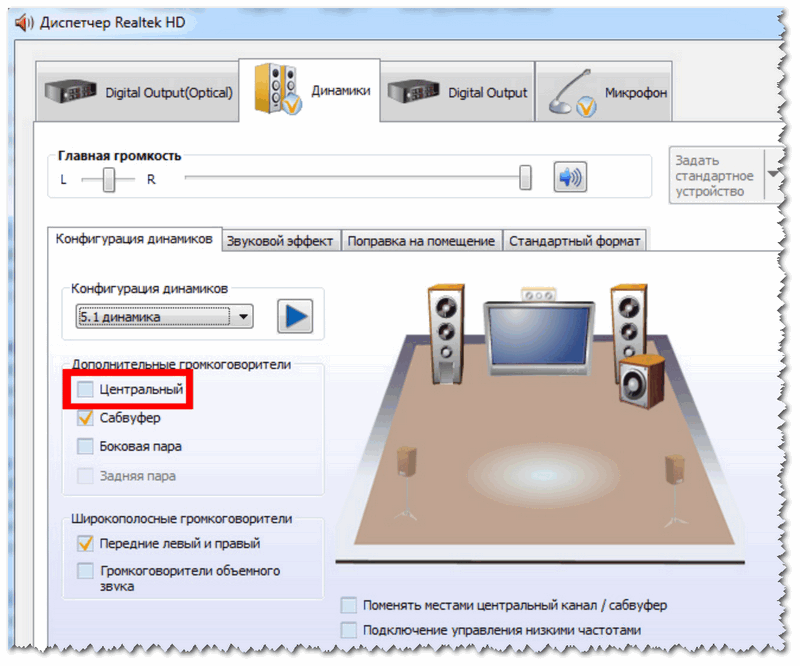 Не могли бы вы мне подключить его, а затем отправить диагностику? Возможно, произошел внутренний сбой.
Не могли бы вы мне подключить его, а затем отправить диагностику? Возможно, произошел внутренний сбой.
Привет, спасибо за ответ. Поскольку ему было всего 4 месяца, его вернули в Curry’s для замены. Похоже, что вышла из строя беспроводная карта. НЕ ЧЕГО Я БЫЛ ОЖИДАЕМ ОТ ОЧЕНЬ НОВОГО ПРОДУКТА СТОИМОСТЬЮ ОКОЛО 700 фунтов стерлингов, чтобы быть честным. Я очень разочарован, так как я полностью доверяю Sonos и имею 9 отдельных динамиков, поэтому вложил МНОГО ДЕНЕГ в установку.
Это проблема, с которой многие люди борются с обсуждениями на эту тему по всему форуму Sonos, и ее можно найти, используя несколько различных критериев поиска. Я провел более 2 часов по телефону с поддержкой Sonos только для того, чтобы мне сказали, что проблема была с моим интернет-провайдером, мы все тоже знаем, к чему это привело, еще 2 часа по телефону с провайдером только для того, чтобы мне сказали, что это не их проблема . Факты таковы, что это влияет только на динамики, настроенные для объемного звука с полосой воспроизведения, и это началось после последнего обновления до этого, все работало нормально. С вложением более 4К долларов это очень разочаровывает, я никогда не знаю, будет ли у меня саб, работающий или нет, Sonos, пожалуйста, исправьте эту проблему или предоставьте полный возврат средств за систему, которая не работает так, как было обещано.
Факты таковы, что это влияет только на динамики, настроенные для объемного звука с полосой воспроизведения, и это началось после последнего обновления до этого, все работало нормально. С вложением более 4К долларов это очень разочаровывает, я никогда не знаю, будет ли у меня саб, работающий или нет, Sonos, пожалуйста, исправьте эту проблему или предоставьте полный возврат средств за систему, которая не работает так, как было обещано.
Нет звука в встроенных динамиках ноутбука [решено]
Когда вы пытаетесь воспроизвести музыку или видео на своем ноутбуке, но обнаруживаете, что нет звука на внутренних динамиках ? Вы бы очень рассердились.Однако это не беда, вы больше не можете это исправить. Следуйте этому руководству, чтобы выяснить причину и попытаться исправить ее с помощью простых решений.
1. Проверьте громкость динамика
2.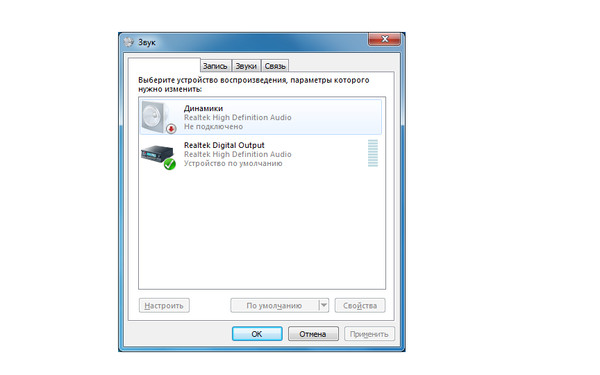 Установите динамики как устройство по умолчанию
Установите динамики как устройство по умолчанию
3. Переустановите драйвер звуковой карты
4. Обновите драйвер звуковой карты
Исправление 1. Проверьте громкость динамиков
1) Убедитесь, что звук вашего ноутбука не отключен.
2) Щелкните значок звук на панели задач и выберите Mixer .
3) Перетащите ползунок, чтобы увеличить громкость, чтобы проверить, может ли звук работать.
Fix 2: Установите динамики как устройство по умолчанию
1) Щелкните правой кнопкой мыши значок s ound на панели задач. Затем щелкните Устройства воспроизведения .
2) Выделите динамики, затем щелкните Установить по умолчанию . Нажмите ОК.
Примечание: Если вы не можете найти свои динамики в списке воспроизводящих устройств, возможно, они отключены.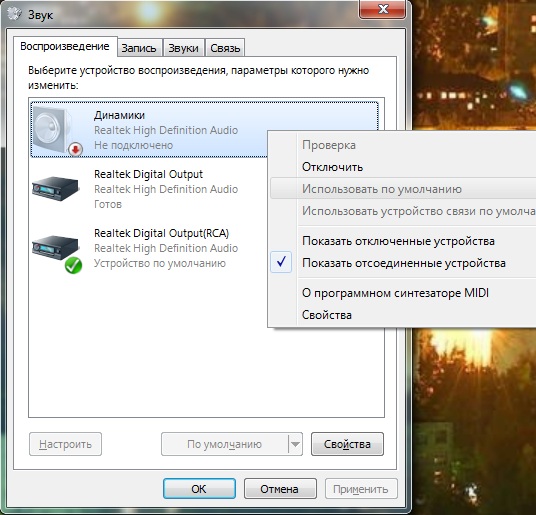
Сделайте простые шаги, чтобы показать это.
1) В окне «Звук» щелкните правой кнопкой мыши пустую область списка воспроизводящих устройств. Затем выберите Показать отключенные устройства .
2) Когда появятся динамики, щелкните их правой кнопкой мыши и выберите Включить . Затем вы можете установить его как устройство по умолчанию.
Fix 3:
Переустановите драйвер звуковой карты1) Нажмите одновременно клавиши с логотипом Windows + R , чтобы открыть окно Выполнить .
2) Введите devmgmt.msc . Затем нажмите ОК , чтобы открыть Диспетчер устройств .
2) Разверните Контроллеры звука, видео и игр . Затем щелкните правой кнопкой мыши имя звуковой карты и выберите Удалить .
3) Отметьте Удалить программное обеспечение драйвера для этого устройства. Затем нажмите ОК для подтверждения.
Затем нажмите ОК для подтверждения.
4) Перезагрузите компьютер, чтобы изменения вступили в силу. Windows автоматически переустановит звуковой драйвер для вас.
5) Проверьте, работают ли динамики на вашем ноутбуке сейчас.
Fix 4: Обновите
драйвер звуковой картыЕсли исправления 1-3 не помогли решить вашу проблему, обязательно обновите драйвер звуковой карты.
Чтобы обновить звуковой драйвер, вы можете снова использовать Диспетчер устройств. Microsoft может найти для вас последнюю версию драйвера. Но по какой-то причине иногда Microsoft не может обнаружить последнюю версию драйвера. В результате он сказал вам: лучший драйвер для вашего устройства уже установлен.Чтобы не пропустить последнюю версию драйвера, у вас есть идеальный выбор — использовать чрезвычайно полезный инструмент для работы с драйверами — Driver Easy .
Имеется две версии. Попробуйте его бесплатную версию , она предложит вам для установки последние версии драйверов. Но если вы обновитесь до PRO версии , вы можете обновить все свои драйверы, включая драйвер звуковой карты, одним щелчком мыши — Обновить все (вы получаете полную техническую поддержку и 30-дневную гарантию возврата денег).
Но если вы обновитесь до PRO версии , вы можете обновить все свои драйверы, включая драйвер звуковой карты, одним щелчком мыши — Обновить все (вы получаете полную техническую поддержку и 30-дневную гарантию возврата денег).
Если вам нужна помощь, обратитесь в службу поддержки Driver Easy по адресу [email protected].
Надеюсь, динамики вашего ноутбука теперь работают правильно.
Любые проблемы, просто оставьте свой комментарий ниже, спасибо.
Почему динамики должны исчезать?
Во-первых, позвольте мне поблагодарить Уилла, Джеффа, Soulful.Terrain и ES347 (мне понравился комментарий выступающего) за то, что у них есть юмор и понимание, чтобы не набрасываться лично только потому, что я бросил вызов заветному идеалу звука.Уилл, спасибо за ваш комментарий о прозрачности: «Если этот процесс будет выполнен правильно, выступающие могут« исчезнуть », то есть стать прозрачными на слух». Это именно то, что я надеялся, что кто-то разумно скажет вместо того, чтобы разжигать меня. 32 ответа и более 500 просмотров — свидетельство того, что тема была как минимум интересной.
Это именно то, что я надеялся, что кто-то разумно скажет вместо того, чтобы разжигать меня. 32 ответа и более 500 просмотров — свидетельство того, что тема была как минимум интересной.
Что касается dlb и Glotz, пламенных майстеров, которые не могут устоять перед дешевым оскорблением, мне действительно жаль вас. dlb, если вы думаете, что Одзава был чем-то особенным в Бостоне, ваше музыкальное суждение определенно под вопросом.Единственная причина, по которой он получил этот пост, заключалась в том, что Майкл Тилсон-Томас был геем, и власть имущие никак не могли передать бразды правления гею! Если вам нужны отличные записи BSO того периода, попробуйте записи DG MTT, включая Sym Чайковского. №1, «Весна священная», его LP Ives / Ruggles и другие. Вы пренебрежительно относитесь к моему письму и чувствам к прослушиванию музыки, вы говорите, что вы ученый, но вы не можете написать слово «гипнотизирующий», или вы слишком ленивы, чтобы использовать проверку орфографии.
Когда вы говорите, что у меня «глубокая инвалидность», вы не представляете, насколько вы близки к истине. Вы когда-нибудь слышали о нейросаркоидозе (самой редкой и самой тяжелой форме саркоидоза)? Когда мне было чуть больше 50, меня поразили неоперабельные доброкачественные образования в моем головном и спинном мозге. Довольно иронично для мануального терапевта, да? Музыка — одна из немногих вещей, которые помогают мне сейчас, а также моим друзьям в NJAS. Я также подписчик на NJSO. Вопреки вашим утверждениям, я знаю, как звучит живая музыка, а также правильную стереосистему.
Вы когда-нибудь слышали о нейросаркоидозе (самой редкой и самой тяжелой форме саркоидоза)? Когда мне было чуть больше 50, меня поразили неоперабельные доброкачественные образования в моем головном и спинном мозге. Довольно иронично для мануального терапевта, да? Музыка — одна из немногих вещей, которые помогают мне сейчас, а также моим друзьям в NJAS. Я также подписчик на NJSO. Вопреки вашим утверждениям, я знаю, как звучит живая музыка, а также правильную стереосистему.
Еще раз спасибо авторам, о которых я упоминал выше, которые смогли участвовать без обзыва. Кстати, Трей, за действительно отличную работу по ремастерингу записи Рока, если вы еще не взяли 200-граммовую копию Aqualung Джетро Талла от Acoustic Sounds, обязательно убедитесь, что вы это сделали!
Definitive Technology DI5.5R Исчезающий потолочный динамик (каждый) — Safe and Sound HQ
Definitive Technology DI5.5R Исчезающий потолочный динамик (каждый)
Исключительно высокопроизводительные динамики, которые практически исчезнут в вашей комнате!
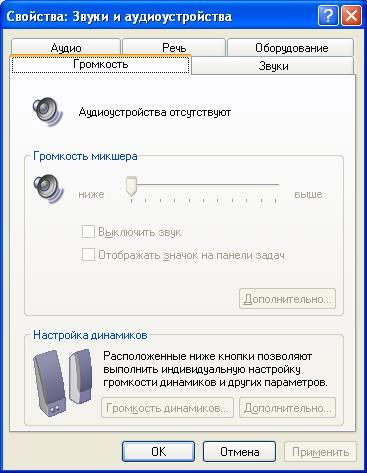 62 см) видимый диаметр заметно меньше, чем у конкурирующих моделей с номинальным диаметром 6-1 / 2 дюйма
62 см) видимый диаметр заметно меньше, чем у конкурирующих моделей с номинальным диаметром 6-1 / 2 дюйма Вы хотите, чтобы в вашем доме был отличный звук, но вам не всегда может быть место для визуального вторжения отдельно стоящих динамиков.Встроенные громкоговорители, устанавливаемые заподлицо, кажутся ответом, но на практике они точно не исчезают в комнате, на самом деле многие «встраиваемые в стену» громкоговорители привлекают к себе внимание и создают трения между вашим декоратором и вашими чувствами аудиофила. Что еще хуже, большинство встроенных динамиков также не справляются с производительностью. Определенно позволил бы вам страдать от плохого звука? О нет, нет, нет!
Что еще хуже, большинство встроенных динамиков также не справляются с производительностью. Определенно позволил бы вам страдать от плохого звука? О нет, нет, нет!
практически незаметны благодаря малому диаметру, конструкции со скрытыми фланцами и низкопрофильным микроперфорированным решеткам.Их так же легко установить, как и традиционные фланцевые громкоговорители для скрытого монтажа, и для их установки не требуются специальные навыки работы с гипсокартоном / шпаклёвкой, но они практически незаметны. Решетка DI 5.5R имеет диаметр всего 7-3 / 8 дюймов (18,62 см), примерно такой же видимый размер, как и у конкурирующих номинальных потолочных динамиков 4-1 / 2 дюйма. С серией Definitive DI вы получите больше звука на квадратный дюйм видимого динамика.
Передовые технологии Definitive означают лучший звук для вас Модели Disappearing In-Wall оснащены самыми передовыми технологиями Definitive, такими как СЧ / НЧ-драйверы Balanced Dual Surround System (BDSS) и поворотные купольные твитеры из чистого алюминия для впечатляющего звучания, выходящего далеко за рамки традиционного скрытого монтажа динамики.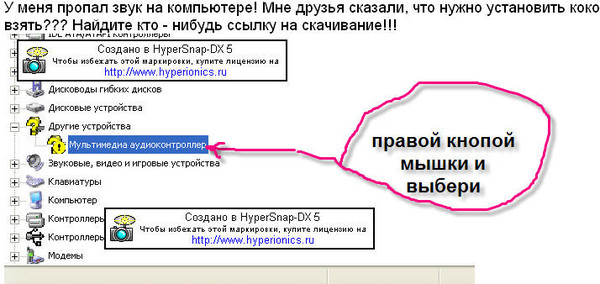
Эксклюзивная технология драйверов Balanced Dual Surround System (BDSS) от Definitive позволяет этим новым громкоговорителям для скрытого монтажа обеспечивать больший выход басов и динамический диапазон, чем у более крупных драйверов. Например, 5-1 / 4-дюймовый драйвер DI 5.5R имеет выход, низкие частоты и динамику традиционного 6-1 / 2-дюймового динамика.
С поворотным 1-дюймовым купольным твитером из чистого алюминия с корпусом особой формы, который позволяет избежать дифракционных искажений традиционных твитеров, установленных на стойке, и сложной регулируемой кроссоверной сетью, модели Disappearing In-Wall обеспечивают реалистичное звучание и широкие возможности. даже дисперсия, благодаря которой Definitive Technology стала самым популярным брендом акустических систем в США.
Отличный звук для всех в комнате
С потолочными динамиками слушатели почти всегда находятся «вне оси». Вы редко сидите прямо под потолочным динамиком; обычно динамик находится под углом 30, 45 или даже 60 градусов к слушателю. Мы разработали динамики серии DI для распределения звука по очень большой площади, чтобы звук был сбалансированным и естественным независимо от того, где вы находитесь относительно динамиков. Драйверы с технологией BDSS, прицельные твитеры, а также специально просчитанное и текстурированное кольцо AeroRing вокруг динамика — все это способствует широкоугольному рассеиванию и превосходному охвату моделей серии DI.
Мы разработали динамики серии DI для распределения звука по очень большой площади, чтобы звук был сбалансированным и естественным независимо от того, где вы находитесь относительно динамиков. Драйверы с технологией BDSS, прицельные твитеры, а также специально просчитанное и текстурированное кольцо AeroRing вокруг динамика — все это способствует широкоугольному рассеиванию и превосходному охвату моделей серии DI.
Все, что вам нужно для установки
Для новых проектов строительства дома доступны дополнительные предварительные монтажные кронштейны с перемещаемыми металлическими сетчатыми «рычагами». Корпуса для предварительной сборки с огнестойкостью будут доступны в качестве опций, что позволит интеграторам, архитекторам и дизайнерам указать исчезающие встроенные динамики для многосемейных и коммерческих приложений.
Технические характеристики
Количество в упаковке Одинвысокочастотный динамик с жестким куполом
направляемый высокочастотный динамик №
Состав низкочастотного динамика Полимер
Резиновый объемный низкочастотный динамик
Влагостойкий №
Тип разъема Пружинные зажимы
Двухполосные входы Нет
Встроенный задний корпус №
Технические характеристики
Размер высокочастотного динамика 1
Размер средних частот —
Размер низкочастотного динамика 5.
 25
25 Размер выреза 6,3125
Диапазон мощности (Вт) 10-175
Чувствительность 89 дБ
Импеданс (Ом) 8
Частотная характеристика 28-30 кГц
Устранение неисправностей автомобильной стереосистемы — стерео имеет питание, нет звука и другие
Нажмите здесь, чтобы просмотреть сообщение Навигация
Поиск и устранение неисправностей автомобильной стереосистемы — проблемы и решение1). В стерео есть звук, но нет басов.
Фундаментальная часть опыта прослушивания музыки — это способность слышать каждую ее часть. Одна из тех частей, которые легче всего уловить, если их не хватает, — это низкие частоты.Если басы в вашем динамике внезапно пропали, не волнуйтесь, они вернутся, если вы знаете, что делать.
Итак, как же происходит эта неисправность?
Обычно, когда заводские динамики заменяются или модернизируются и устанавливаются новые динамики, они могут потерять некоторые важные аспекты своего звука. Чтобы понять эту критическую ошибку в ваших динамиках, вам нужно знать, как на самом деле функционирует басовый звук в динамиках.
Чтобы понять эту критическую ошибку в ваших динамиках, вам нужно знать, как на самом деле функционирует басовый звук в динамиках.
Чтобы басы воспроизводились через ваши динамики, необходимо одновременно вытеснить из них воздух.Если один динамик выталкивает воздух, а другой втягивает воздух, то басы в динамиках практически исчезнут, потому что сами динамики не полярны. Это оставляет вас без баса, в котором вы так отчаянно нуждаетесь в жизни.
Другим признаком может быть то, что вы используете послепродажные динамики, а не заводские. Поскольку они тяжелее и жестче, они фактически отбирают у динамиков большую часть басов, усиливая другие. Если вы привязаны к низкочастотному звуку, то послепродажные динамики, вероятно, не то, что вам следует устанавливать в машине.
Однако эту проблему легко решить.
Убедитесь, что динамики подключены к правому проводу . Как и у батареек, + и — должны совпадать с соответствующей стороной. Вы также можете добавить усилитель, который улучшит звучание басов, а также общий звук ваших динамиков.
2. Мое автомобильное радио внезапно перестало работать
Хотя некоторые из нас выживают благодаря потоковым возможностям нашего телефона, все еще есть те, кто использует наши автомобильные радиоприемники.Еще одна распространенная неисправность, которая может произойти с автомобильными динамиками, — это исчезновение этого важного источника новостей и музыки.
Если вы обнаружите, что радио в вашей машине больше не работает, причиной, скорее всего, является отключение от источника питания или прохождение тока. Кроме того, в системе может быть перегоревший предохранитель или проблема с разъемом питания или заземления.
В зависимости от того, что является причиной проблемы, радио в вашем автомобиле может по-разному воздействовать на него. Например, если радио вообще не включается, вероятно, причиной является перегоревший предохранитель или проблема с проводкой. Если радио время от времени отключается, то, скорее всего, проблема связана с заземлением.
Если радио время от времени отключается, то, скорее всего, проблема связана с заземлением.
Если и дисплей, и радио включаются и выключаются одновременно, то, вероятно, головное устройство не получает достаточно энергии, подаваемой на него. Если радио выключается в моменты неровностей или при повороте в машине, значит, отсоединен разъем.
Если вы хотите проверить, не перегорел ли предохранитель, что будет наиболее значительным повреждением вашего радио, вам нужно будет проверить, записываются ли показания.Если показания не записаны, предохранитель перегорел. Если записано показание, значит, на вашем радио есть еще одна ошибка.
3. Что это за шум? Нежелательное устройство-нарушитель звука
Это довольно распространенная неисправность, которую мы регулярно наблюдаем в автомобильных динамиках, и один из первых признаков того, что с ними что-то не так. Не говоря уже о том, что неприятно слышать нежелательный звук, влияющий на вашу музыку, и невозможность его остановить.
Однако есть способы решить эту проблему, не приобретая совершенно новую систему.
Нежелательный шум также является одним из самых сложных для диагностики, поскольку существует множество проблем в системе, которые могут его вызывать. В зависимости от того, какой звук издает ваш динамик, вы можете найти способ решить эту проблему и вернуть динамики в нормальное состояние.
Если из динамиков доносится воющий звук, это, вероятно, связано с неправильным выбором заземления усилителя или головного устройства. Плохое соединение также может вызвать хныканье.
Если вы слышите хлопающий звук из динамика, то, скорее всего, существует другая техническая проблема в другой части вашего автомобиля, которая вызывает повышение напряжения и, следовательно, хлопок.Лопающий звук также может означать, что динамик либо слишком старый, либо у него плохой вход или соединение.
4. В автомобильной стереосистеме есть питание, но нет звука из динамиков
youtube.com/embed/ZFl3G4BrVak» frameborder=»0″ allowfullscreen=»allowfullscreen»/>Если звук в динамиках внезапно пропадает, это может быть связано с несколькими факторами.
Провод динамика может быть ослаблен, или используемый усилитель может быть перегрет из-за чрезмерного использования. Воздушный поток необходим для охлаждения и работы усилителя.
5. Перегретая стереосистема
Усилитель — не единственная часть звуковой системы, которая может перегреться.Магнитола тоже может перегреться.
В большинстве случаев это вызвано неправильным подключением. Если стереосистема становится слишком горячей, это может быть невероятно опасно. Это означает проверку всей звуковой системы на предмет дефектов проводки или, возможно, замену всей системы. Также может помочь использование высококачественного кабеля RCA для аудиоподключений.
Мы надеемся, что эти идеи дадут вам несколько советов, на которые следует обратить внимание при возникновении проблем.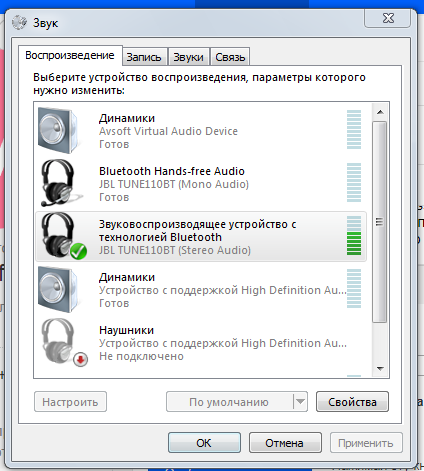 Проблемы могут расстраивать, но перечисленные выше являются одними из наиболее распространенных проблем, и мы надеемся, что вы сможете решить их, проверив сначала эти области при устранении неполадок.
Проблемы могут расстраивать, но перечисленные выше являются одними из наиболее распространенных проблем, и мы надеемся, что вы сможете решить их, проверив сначала эти области при устранении неполадок.
Новые динамики Q Acoustic: Q Active 200 и Q Active 400
Британский специалист по аудиосистеме Q Acoustics несколько дней назад анонсировал свои первые активные громкоговорители: i новые колонки Q Acoustic с полки Q Active 200 и напольные колонки Q Active 400 .
Являясь результатом 14-летних традиций и опыта компании в разработке и разработке лучших в своем классе громкоговорителей, la gamma Q Active представляет собой непревзойденное сочетание практичности , качественного стиля и звука аудиофилов для исключительных цена денег.
Новые громкоговорители Q Acoustics Active были разработаны с нуля, с явным намерением предоставить универсальную и бескомпромиссную систему высокого разрешения , способную воспроизводить музыку из любого источника: телевизор, сетевой музыкальный стример, смартфон, ноутбук и даже проигрыватель винила.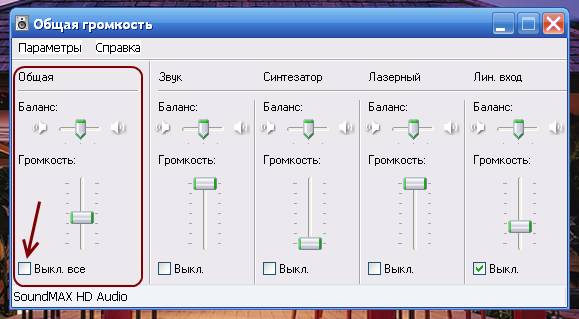 .
.
Компактный центральный концентратор управления поставляется с каждой парой динамиков, настроенной для Google «интегрированный Chromecast» O Amazon «Работает с Alexa» , что позволяет пользователям подключаться к различным проводным и беспроводным источникам.Хаб можно подключить к домашней сети через Ethernet или Wi-Fi.
Новые колонки Q Acoustics Active Series позволят вам подключаться к беспроводным источникам с помощью Bluetooth , Apple AirPlay 2 , Roon e Spotify Connect , они также поддерживают все популярные сервисы потоковой передачи музыки, такие как Amazon Music , Apple Music , Deezer , Qobuz , Spotify e Tidal Кроме того, пользователи смогут воспроизводить музыку и управлять ею непосредственно из собственного приложения каждой платформы.
Новые колонки Q Acoustics Active Series могут также функционировать как медиаплеер UPnP, способный транслировать вашу цифровую аудиотеку с компьютера или накопителя NAS.
Для проводных источников Control Hub предлагает вход HDMI ARC, оптический цифровой вход, аналоговый вход линейного уровня и выход для сабвуфера. вы также можете подключить свой проигрыватель грампластинок. : имеет встроенный фонокорректор с подвижным магнитом.
Контроллер Control Hub подключается к динамикам Q Active через беспроводное соединение, где весь входящий звук (максимальное разрешение источника 32 бит / 192 кГц) преобразуется в звук Hi-Res 24 бит / 96 кГц, создавая удивительно простой и свободный от путаницы акустических кабелей.
Беспроводная конструкция позволяет разместить Control Hub вне поля зрения, например, за телевизором, в шкафу или на полке, помните, среди прочего, что с каждым концентратором — это , также включает пульт дистанционного управления .
Новые колонки Q Acoustics Active Series поддерживают голосовое управление через Apple Siri , Google Assistant и Amazon Alexa и , они могут быть частью многокомнатной группы колонок с использованием AirPlay 2, Roon, Google «Встроенный Chromecast — in »или Amazon« Работает с Alexa ».
Динамический широкоформатный звук из новых динамиков Q Acoustics
Новые громкоговорители Q Acoustics в диапазоне Q Active имеют действительно активную конструкцию с усилителем класса D, который устраняет необходимость в громоздком внешнем усилителе или приемнике.
Оба динамика Q Active 200 e Q Active 400 Я оснащен двумя приводами с радиатором сбалансированного режима (BMR) со смещенной конфигурацией, которые обеспечивают широкоэкранное распределение звука и идеальную линию звука — независимо от того, где вы находитесь в комнате вы по-прежнему будете слышать богатый, детальный и выразительный звук.
Новые громкоговорители Q Acoustics Active настроены так, чтобы максимально эффективно работать независимо от того, где они находятся в комнате для прослушивания.
Переключатель на задней панели динамиков Q Active позволяет назначать левый или правый канал, а другой сообщает динамикам, где они расположены в комнате: у стены, в углу или снаружи в свободном пространстве.
Эта информация позволяет Q Actives точно настроить низкочастотную характеристику для обеспечения наилучшего звука для окружающей среды .
Напольные колонки Q Active 200 оснащены двумя приводами 2,25-дюймовым BMR и 4,5-дюймовым длинноходовым сабвуфером с тыловым возбуждением с волноводом для превосходного воспроизведения низких частот.
Q Active 200 питается от шести дискретных усилителей, общая мощность одного составляет 280 Вт .
Active 200 может быть оснащен дополнительными напольными стойками Q FS75 (теперь доступны 349 фунтов стерлингов / 499 долларов США / 419 евро за пару).Эта элегантная четырехногая подставка, вдохновленная принципами тенсегрити структуры Concept 300 Skylon на Британском фестивале 1951 года, устраняет нежелательные вибрации для получения более чистого звука.
Колонки Q Acoustics Q Active 200 с Google Cast по цене £ 1,499 / 1,999 доллара / 1,999 евро и теперь доступны на Amazon, qacoustics.co.uk и qacoustics.com (США).
Стойка для колонок Q Acoustics Q FS75 продается отдельно по цене 375 фунтов стерлингов / 499 долларов США / 419 евро и теперь доступна на Amazon, qacoustics.co.uk и qacoustics.com (США).
Напольные громкоговорители Q Active 400 имеют такое же расположение, как и динамик BMR Active 200, но имеют восемь дискретных усилителей с общей выходной мощностью 440 Вт.
Ключевое отличие Q Active 400 от Q Active 400, помимо более высокого размера корпуса, заключается в том, что он оснащен двумя 4,5-дюймовыми сабвуферами с задним зажиганием: один сабвуфер вверху корпуса, один внизу.
Такое расположение нейтрализует внутренние стоячие волны корпуса, что, в свою очередь, снижает нежелательный резонанс и обеспечивает более чистый и плотный басовый звук.
Колонки Q Acoustics Q Active 400 с Google Cast по цене 2,299 фунтов стерлингов / 2,999 долларов США / 2,999 евро и теперь доступны на qacoustics.co.uk.
Оба динамика будут доступны в двух вариантах отделки : белый матовый и черный матовый .
Динамики Ikea и Sonos в рамке для фотографий просочились в сеть
Уже было известно, что Ikea и Sonos работают над новым аудиопродуктом, который, как предполагалось, представляет собой форму рамки для фотографий со встроенными динамиками.
Итак, похоже, что Ikea ненадолго отказалась от оружия и опубликовала неанонсированный продукт на своем собственном веб-сайте. Динамик в рамке для фотографий появился всего на несколько часов рано утром в среду (2 июня) и с тех пор был удален. GearBrain смог сделать снимок экрана страницы продукта, показанный ниже, прежде чем он исчез.
Подробнее:
Это устройство за 200 долларов, еще один представитель семейства Symfonisk, принадлежащего Ikea и Sonos, представляет собой произведение искусства со встроенным динамиком Sonos и возможностью подключения к Wi-Fi.
Изделие доступно — или, скорее, будет доступно после официального объявления — в черном и белом цвете. На веб-сайте Ikea говорится, что его размеры — 16 дюймов в ширину, 22 дюйма в высоту и два дюйма в глубину, а длина кабеля питания — 138 дюймов.
Судя по всему, покупатели не могут поместить в рамку свои собственные картины или произведения искусства. Напротив, это произведение искусства само по себе, а фотография крупным планом на веб-сайте Ikea показала, как узор врезается в полиэфирное полотно, создавая двойную смену как искусство, так и для проецирования звука.
Ikea сообщила, что рама будет предлагаться со «сменными фасадами, чтобы вы могли выбрать стиль, который подходит вам и вашему дому».
Сара Моррис, старший главный менеджер по продукции Sonos, цитируется на веб-сайте Ikea: «Работая вместе с дизайнерами, мы смогли сохранить тонкий край рамки изображения, скрывая за собой более глубокий акустический объем. Вместе. с волноводом это позволяет нам создавать звук, заполняющий большую комнату, из того, что выглядит как тонкий динамик ».
Сейчас удаленная веб-страница, показывающая готовящийся к выпуску продукт Ikea / Sonos Ikea
В листинге на веб-сайте указано, как изображение можно использовать в качестве единственного источника звука в комнате или как часть существующей системы Symfonisk или Sonos.Можно превратить два изображения в стереопару или повесить их в задней части телевизионной комнаты и использовать в качестве динамиков объемного звука звуковой панели Sonos. Также есть интеграция с Apple AirPlay 2 и Spotify Connect, а динамик можно использовать с приложением Sonos на iOS или Android.

 Про то как как защитит компьютер смотрите в это видео антивирусAVG бесплатная защита компьютера и еще в это видео USB Disk Security защита от вирусов.
Про то как как защитит компьютер смотрите в это видео антивирусAVG бесплатная защита компьютера и еще в это видео USB Disk Security защита от вирусов.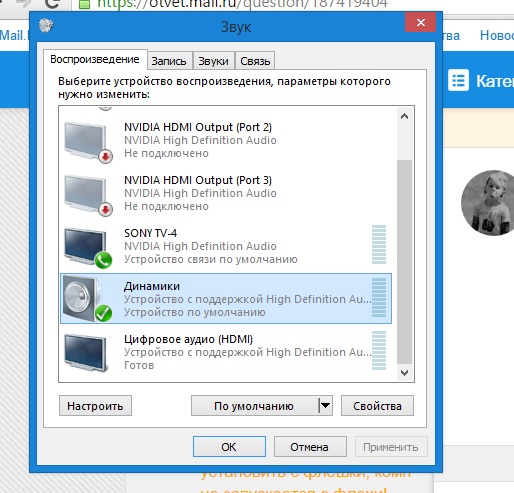
 Прежде чем самостоятельно проводить улучшение акустики в машине, следует рассмотреть возможности магнитолы. Если неправильно подобрать оборудование, то оно может перегреться и выйти из строя. Ремонт усилителя проводится редко, чаще всего меняется на более подходящее устройство.
Прежде чем самостоятельно проводить улучшение акустики в машине, следует рассмотреть возможности магнитолы. Если неправильно подобрать оборудование, то оно может перегреться и выйти из строя. Ремонт усилителя проводится редко, чаще всего меняется на более подходящее устройство.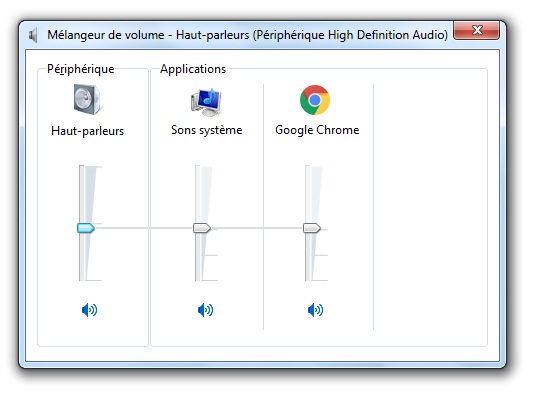 .. Перейти к тесту »
.. Перейти к тесту »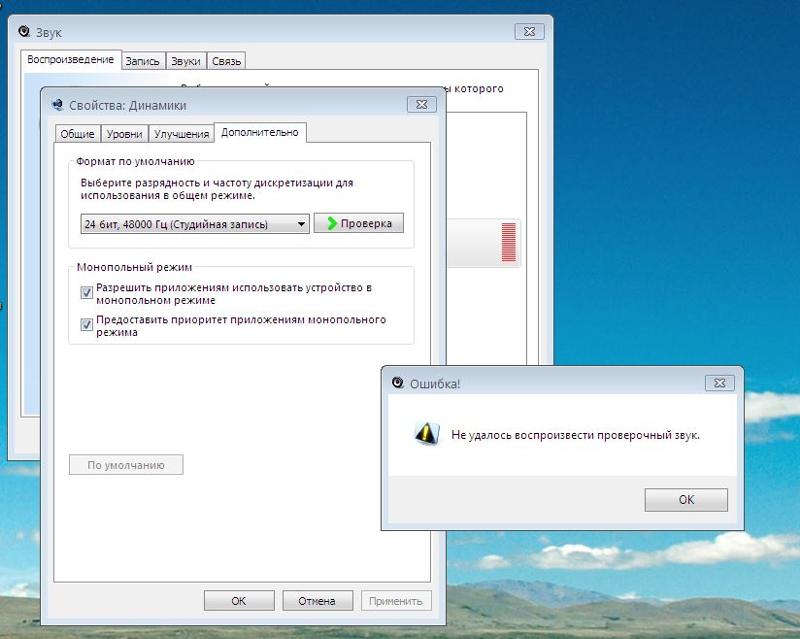 Ремонт рекомендуется доверять специалистам.
Ремонт рекомендуется доверять специалистам.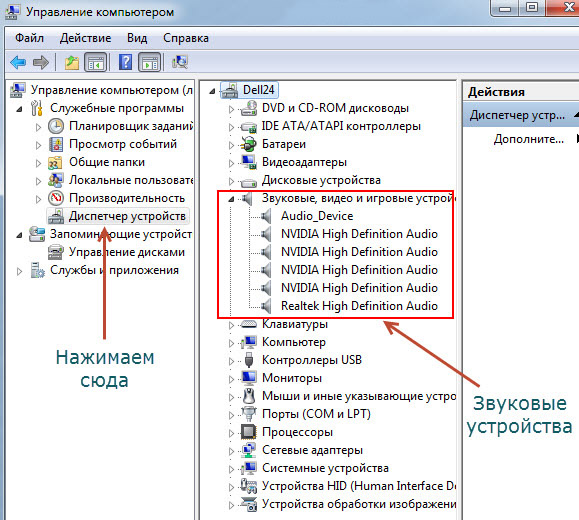
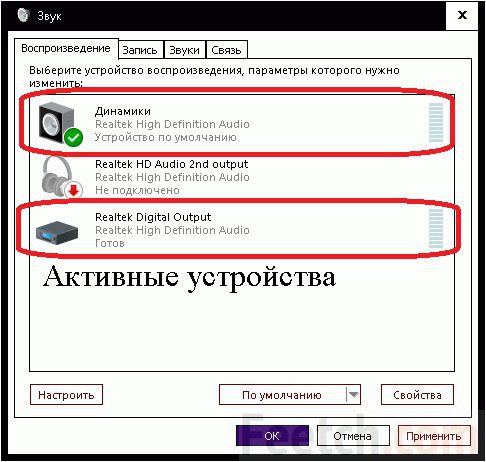
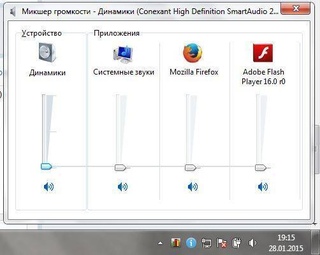
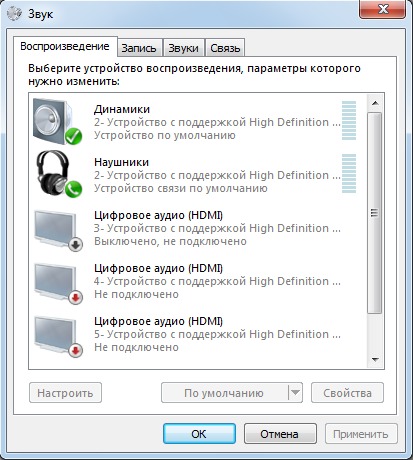 Очень редко его ремонтируют, в основном заменяют на новый. Также проводят такую процедуру в том случае, когда звук хозяина не устраивает. Так как стандартный его вариант рассчитан на небольшие громкости, при ее увеличении звук сильно искажается.
Очень редко его ремонтируют, в основном заменяют на новый. Также проводят такую процедуру в том случае, когда звук хозяина не устраивает. Так как стандартный его вариант рассчитан на небольшие громкости, при ее увеличении звук сильно искажается. Для этого его разогревают. Работать ними необходимо крайне осторожно. Потому что, если прикоснуться к любому другому элементу, он может под воздействием высокой температуры сплавиться;
Для этого его разогревают. Работать ними необходимо крайне осторожно. Потому что, если прикоснуться к любому другому элементу, он может под воздействием высокой температуры сплавиться;
Ваш комментарий будет первым